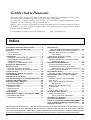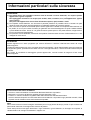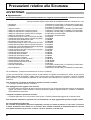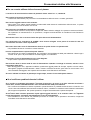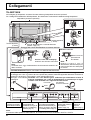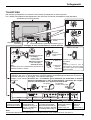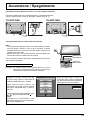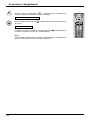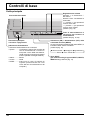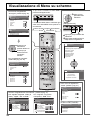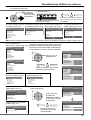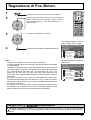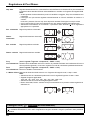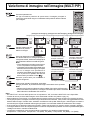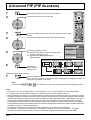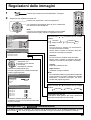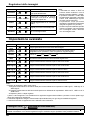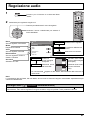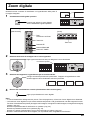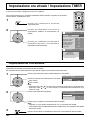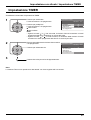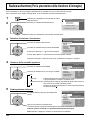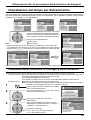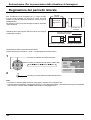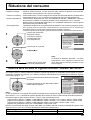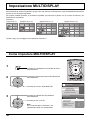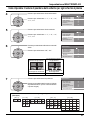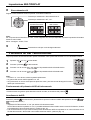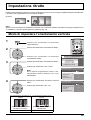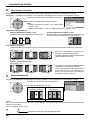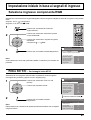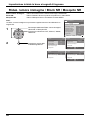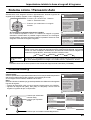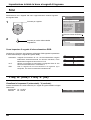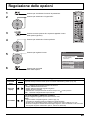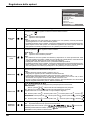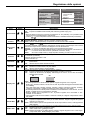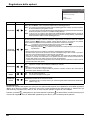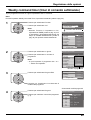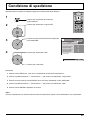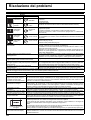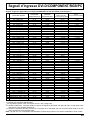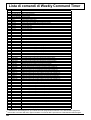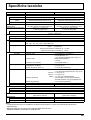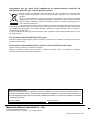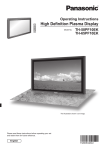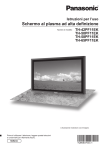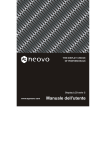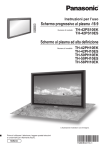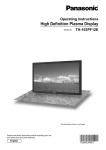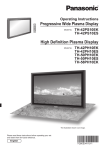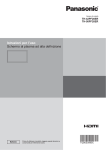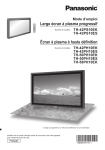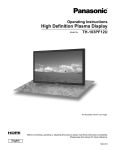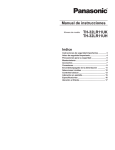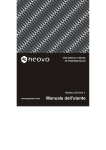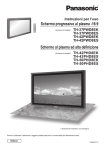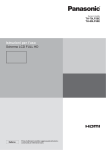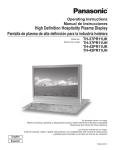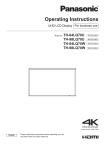Download 2 - Giochi di Luce
Transcript
Instruzioni per l’uso Schermo al plasma ad alta definizione Numero di modello TH-50PF10EK TH-65PF10EK L’illustrazione mostrata è una immagine. Prima di utilizzare il televisore, leggere queste istruzioni e conservarle per riferimento futuro. Italiano Gentile cliente Panasonic Benvenuto nella famiglia di clienti Panasonic e Le auguriamo una buona visione grazie alla tecnologia avanzata di questo esclusivo schermo al plasma. Per sfruttare al meglio queste potenzialità, La invitiamo a leggere dapprima questo manuale e a conservarlo per un riferimento futuro. Inoltre, conservi anche copia della ricevuta di acquisto dello schermo e annoti il Numero di modello e di serie di questo apparecchio nell’apposito spazio riportato nell’ultima pagina di questo manuale. La invitiamo a visitare il sito web Panasonic http://panasonic.net Indice Informazioni particolari sulla sicurezza ................. 3 Precauzioni relative alla Sicurezza ......................... 4 Accessori .................................................................. 7 Accessori forniti ....................................................... 7 Pile del telecomando ............................................... 7 Collegamenti ............................................................. 8 Collegamento dei terminali di ingresso PC ........... 10 Come collegare i terminali SERIAL ....................... 11 Collegamento DVI-D ............................................. 12 Collegamento COMPONENT / RGB ..................... 12 Accensione / Spegnimento.................................... 13 Selezioni iniziali ...................................................... 15 Selezione del segnale di ingresso ......................... 15 Selezione della lingua dei menu sullo schermo .... 15 Controlli di base ..................................................... 16 Visualizzazione di Menu su schermo ................... 18 Comandi ASPECT ................................................... 20 Regolazione di Pos./Dimen. .................................. 21 Varie forme di immagine nell’immagine (MULTI PIP) ... 23 Advanced PIP (PIP Avanzato) ................................ 24 Regolazioni delle immagini ................................... 25 Impostazione avanzata ......................................... 26 Regolazione audio .................................................. 27 Uscita suono SDI ................................................... 28 Effetto surround ..................................................... 28 Silenziamento ........................................................ 28 Zoom digitale .......................................................... 29 Impostazione ora attuale / Impostazione TIMER ... 30 Impostazione ora attuale ....................................... 30 Impostazione TIMER ............................................. 31 Salvaschermo (Per la prevenzione della ritenzione di immagine) .... 32 Impostazione del tempo per Salvaschermo .......... 33 Riduzione della ritenzione di immagine sullo schermo ................................................ 33 Regolazione del pannello laterale ......................... 34 Riduzione del consumo ......................................... 35 Modifica delle etichette di ingresso secondo i desideri dell’utente ........................................ 35 Impostazione MULTIDISPLAY................................ 36 Come impostare MULTIDISPLAY.......................... 36 Come impostare il numero di posizione dello schermo per ogni schermo al plasma ... 37 Funzione ID del Telecomando ............................... 38 Impostazione ritratto .............................................. 39 Modo di impostare l’orientamento verticale ........... 39 Impostazione iniziale in base ai segnali di ingresso .............................................................. 41 Selezione ingresso componente/RGB .................. 41 Filtro 3D Y/C .......................................................... 41 Riduz. rumore immagine / Block NR / Mosquito NR .................................................. 42 Sistema colore / Panasonic Auto ........................... 43 Cinema reality ....................................................... 43 Sinc ....................................................................... 44 Freq. O. (kHz) / Freq. V. (Hz) ................................ 44 Regolazione delle opzioni...................................... 45 Weekly command timer (timer di comando settimanale) ..................... 49 Condizione di spedizione ...................................... 51 Risoluzione dei problemi ....................................... 52 Segnali d’ingresso DVI-D/COMPONENT/RGB/PC... 53 Lista di comandi di Weekly Command Timer ...... 54 Specifiche tecniche ................................................ 55 Panasonic AVC Networks Czech s. r. o. dichiara che questo apparecchio modello TH-50PF10EK, TH-65PF10EK è conforme al D.M. 28/08/1995 Nr. 548, ottemperando alle prescrizioni di cui al D.M. 25/06/1985 (par. 3, All. A) ed al D.M. 27/08/1987 (par. 3, All.I).Questi apparechi TH-50PF10EK, TH-65PF10EK sono fabbricati in paese C.E.E., nell rispetto delle disposizioni di cui al D.M. 26/03/92 ed in particolare è conforme alle prescrizioni dell’art.1 dello stesso decreto ministeriale. 2 Informazioni particolari sulla sicurezza AVVERTENZA 1) Per evitare danni che potrebbero causare rischi di incendi o scosse elettriche, non esporre questo apparecchio a gocce o spruzzi. Non appoggiare contenitori con acqua (vasi da fiori, tazze, cosmetici, ecc.) sull’apparecchio. (ripiani sopra inclusi) Non porre sull’apparecchio alcuna fonte di fiamma scoperta, quali candele e simili. 2) Per impedire scosse elettriche, non rimuovere il pannello posteriore. È possibile venire a contatto con parti elettriche molto pericolose. Questa oparazione va effettuata soltanto da personale esperto. 3) Non rimuovere lo spinotto di terra dalla presa. Questo apparechio è dotato di una spina di alimentazione con tre piedini, di cui uno per la terra di massa, per garantire una sicurezza adeguata. La spina si adatta soltanto a prese elettriche idonee. Se non si è in grado di inserire questa spina in una presa elettrica, rivolgersi ad un tecnico per evitare di danneggiarla. 4) Per prevenire scosse elettriche, assicurarsi che il piedino di messa a terra del cavo di alimentazione in c.a. sia collegato in modo sicuro. ATTENZIONE Questo apparecchio è stato progettato per essere utilizzato in ambienti relativamente esenti da campi elettromagnetici. L’utilizzo di questo apparecchio vicino a sorgenti di forti campi magnetici, o dove disturbi elettrici possono sovrapporsi ai segnali di ingresso, potrebbe essere causa di suono o immagini tremolanti, o essere causa di interferenze quali il rumore. Per evitare la possibilità di danneggiare questo apparecchio, tenerlo lontano da sorgenti di forti campi elettromagnetici. Riconoscimenti dei marchi di fabbrica • VGA è un marchio di fabbrica di International Business Machines Corporation. • Macintosh è un marchio di fabbrica registrato di Apple Computer, USA. • S-VGA è un marchio di fabbrica registrato della Video Electronics Standard Association. Anche in assenza di specifici riconoscimenti dei marchi di fabbrica o di prodotti in ogni parte del manuale, i diritti di questi marchi di fabbrica sono stati interamente rispettati. Nota: Non si deve lasciare un fermo immagine visualizzato per un lungo periodo di tempo, perché ciò può causare una permanente ritenzione di immagine sullo schermo al plasma. Come esempi di fermi immagine elenchiamo i logo di aziende, i giochi elettronici, le immagini da computer, le videate teletext e le immagini visualizzate in rapporto 4:3. 3 Precauzioni relative alla Sicurezza AVVERTENZA Approntamento Lo schermo al plasma può essere utilizzato soltanto con i seguenti accessori opzionali. L’utillizzo di accessori diversi può causare l’instabilità dello schermo e provocare danni a cose o persone. (Tutti gli accessori seguenti sono fabbricati da Matsushita Electric Industrial Co., Ltd.) • Altoparlanti ................................................................... TY-SP50P8W-K (TH-50PF10EK), TY-SP65P10WK (TH-65PF10EK) • Piedistallo ..................................................................... TY-ST07-K (TH-50PF10EK), TY-ST08-K (TH-50PF10EK), TY-ST65-K (TH-65PF10EK) • Supporto mobile ........................................................... TY-ST42PF3 (TH-50PF10EK), TY-ST58PF10 (TH-50PF10EK) • Staffa per sospensione a parete (verticale) ................. TY-WK42PV7 (TH-50PF10EK), TY-WK65PV7 (TH-65PF10EK) • Staffa per sospensione a parete (angolare) ................. TY-WK42PR7 (TH-50PF10EK), TY-WK65PR8 (TH-65PF10EK) • Staffa per sospensione a parete (Tipo a maniglia)....... TY-WK42DR1 (TH-50PF10EK) • Staffa per sospensione a soffitto .................................. TY-CE42PS7 (TH-50PF10EK) • Scheda dei terminali per video a componenti, tipo BNC ..... TY-42TM6A • Scheda dei terminali per video composito, tipo BNC ..... TY-42TM6B • Scheda dei terminali BNC dual video........................... TY-FB9BD • Morsettiera DVI-D per la serie PF ................................ TY-FB9FDD • Scheda dei terminali per video a componenti, tipo RCA ..... TY-42TM6Z • Scheda dei terminali per video composito, tipo RCA ..... TY-42TM6V • Scheda per i terminali RGB ad attivazione passante ... TY-42TM6G • Scheda dei terminali di ingresso PC ............................ TY-42TM6P • Scheda dei terminali per video a componenti o composito ..... TY-42TM6Y • Scheda dei terminali SDI.............................................. TY-FB7SD • Scheda dei terminali HD-SDI ....................................... TY-FB9HD • Scheda dei terminali HDMI .......................................... TY-FB8HM • Scheda per terminali tipo Scart .................................... TY-FB8SC • Scheda terminal Ir Through .......................................... TY-FB9RT • Piastra terminale HD-SDI con audio ............................ TY-FB10HD • Piastra doppio terminale HDMI .................................... TY-FB10HMD • Scheda di presentazione senza fili............................... TY-FB10WPE • Scatola terminali AV ..................................................... TY-TB10AV • Pannello a sfioramento ................................................ TY-TP50P8-S (TH-50PF10EK), TY-TP50P10S (TH-50PF10EK), TY-TP65P10S (TH-65PF10EK) • Filtro antiriflesso ........................................................... TY-AR50P9W (TH-50PF10EK), TY-AR65P9W (TH-65PF10EK) Per l’installazione, rivolgersi esclusivamente a un tecnico qualificato. Le parti piccole possono comportare pericolo di soffocamento se ingerite inavvertitamente. Tenere le parti piccole lontano dalla portata dei bambini. Gettare tutte le piccole parti e gli altri oggetti non necessari, compresi i materiali della confezione e i sacchetti/fogli di plastica, al fine di evitare che i bambini piccoli ci giochino e corrano il rischio di soffocarsi. Non posizionare lo schermo al plasma su superfici inclinate o instabili. • Lo schermo potrebbe cadere o rovesciarsi. Non appoggiare alcun oggetto sullo schermo. • Per evitare danni che possono dar luogo a incendi o a corti circuiti, non rovesciare liquidi sullo schermo né appoggiare oggetti che possano cadere all’interno. Qualora penetrasse qualsiasi oggetto estraneo, contattare il rivenditore locale Panasonic autorizzato. Trasportare soltanto in posizione verticale! • Il trasporto dell’unità con il suo schermo rivolto in alto o in basso potrebbe danneggiare la circuiteria interna. Non ostacolare ventilazione coprendo i fori di ventilazione con degli oggetti quali giornali, tovaglie e tende. Per una ventilazione sufficiente; Se si utilizza un piedistallo (accessorio opzionale), lasciare uno spazio di almeno 10 cm in alto, a sinistra e a destra, di almeno 6 cm in basso e 7 cm sul retro. Se si utilizza un metodo di installazione diverso, lasciare uno spazio di almeno 10 cm in alto, in basso e ai lati e di almeno 7 cm dal retro. 4 Precauzioni relative alla Sicurezza Per un corretto utilizzo dello schermo al plasma La tensione di esercizio dello schermo al plasma è di 220 - 240 V in c.a., a 50/60 Hz. Non coprire le fessure di ventilazione. • L’ostruzione delle fessure può provocare il surriscaldamento dello schermo e causare gravi danni. Non inserire oggetti estranei nello schermo. • Non inserire o far cadere oggetti metallici o infiammabili nelle fessure di ventilazione dello schermo, in quanto potrebbero provocare incendi o corti circuiti. Non rimuovere o modificare la posizione del pannello. • All’interno dello schermo sono presenti componenti elettrici ad alto voltaggio che possono causare seri danni. Per operazioni di manutenzione o di riparazione, rivolgersi esclusivamente al rivenditore locale Panasonic autorizzato. Assicuratevi che ci sia un accesso facile alla spina del cavo di alimentazione. Un componente con costruzione di CLASS I deve essere collegato a una presa di corrente di rete con connessione di messa a terra di protezione. Non usare alcun altro cavo di alimentazione diverso da quello fornito con questa unità. • Ciò potrebbe causare un incendio o scosse elettriche. Inserire completamente la spina nella presa elettrica. • Se la spina non è inserita completamente, può verificarsi il surriscaldamento delle parti elettriche e dare luogo a incendi. Se la spina o la presa elettrica sono danneggiate, non utilizzarle. Non toccare il cavo di alimentazione con le mani bagnate. • Si può essere colpiti da forti scosse elettriche. Non arrecare danni in alcun modo al cavo di alimentazione. Quando si scollega lo schermo, estrarre il cavo reggendolo dalla spina. • Non danneggiare il cavo, apportarvi modifiche, posizionare oggetti pesanti al di sopra, esporlo a fonti di calore, attorcigliarlo, piegarlo eccessivamente o tirarlo. Possono verificarsi incendi e gravi danni ai circuiti interni. Se il cavo risultasse danneggiato, farlo riparare dal rivenditore locale Panasonic autorizzato. Se non si utilizza lo schermo al plasma per lungo tempo, estrarre il cavo dalla presa elettrica. Se si verificano problemi durante l’utilizzo Se si verifica un problema (ad esempio, l’assenza di immagini o di suoni) o se dallo schermo esce fumo o strani odori, estrarre immediatamente il cavo di alimentazione dalla presa elettrica. • Se si continua a utilizzare lo schermo al plasma in queste situazioni, è possibile andare incontro a incendi o corti circuiti. Una volta verificata l’interruzione di emissioni di fimo, contattare il rivenditore locale Panasonic autorizzato per le opporune riparazioni. Per queste operazioni, rivolgersi esclusivamente a personale esperto. Se all’interno dello schermo penetrano liquidi oppure oggetti estranei, se lo schermo cade o se l’apparato risulta danneggiato, scollegare immediatamente il cavo di alimentazione. • Può verificarsi un corto circuito che potrebbe provocare un incendio. Per le riparazioni necessarie, rivolgersi al rivenditore locale Panasonic autorizzato. 5 Precauzioni relative alla Sicurezza ATTENZIONE Per un corretto utilizza dello schermo al plasma Non appoggiare le mani, il viso o altri oggetti sui fori di ventilazione dello schermo al plasma. • Dalle fessure di ventilazione esce aria riscaldata e la superficie superiore dello schermo potrebbe essere molto calda. Non avvicinare quindi le mani, il viso o altri oggetti che possono deformarsi al contatto di superfici molto calda. Accertarsi di aver scollegato tutti i cavi prima di spostare lo schermo. • Se lo schermo viene spostato quando sono collegati ancora dei cavi, questi ultimi possono essere danneggiati e provocare corti circuiti. Prima di effettuare qualsiasi operazione di pulizia, scollegare il cavo di alimentazione dalla presa in via cautelativa. • In caso contrario, possono verificarsi corti circuiti o si può essere colpiti da scosse elettriche. Pulire regolarmente il cavo di alimentazione per impedire l’accumulo di polvere. • L’accumulo di polvere sul cavo e l’umidità risultante possono danneggiare l’isolamento e quindi provocare gravi danni. Estrarre il cavo dalla presa elettrica e pulirlo con un panno asciutto. Il schermo al plasma emana raggi infrarossi, per cui può influire su altri apparecchi di comunicazione ai raggi infrarossi. Installare il sensore ai raggi infrarossi in un luogo lontano dalla luce diretta o riflessa del display al plasma. Pulizia e manutenzione Il pannello anteriore dello schermo al plasma è stato trattato con un processo particolare. Pulire delicatamente la superficie del pannello utilizzando soltanto un panno per pulizie morbido o privo di peluria. • Se la superficie è particolarmente sporca, pulirla con un panno morbido senza filacce che è stato immerso in acqua pura o acqua in cui un detersivo neutro è stato diluito 100 volte, e usare poi un panno asciutto dello stesso tipo finché la superfi cie è asciutta. • Non grattare o graffiare la superficie del pannello con le unghie o con altri utensili, perché in questo modo potrebbe essere rovinata. Inoltre, evitare il contatto con sostanze volatili, come ad esempio insetticidi, solventi e diluenti, che possono danneggiare la qualità dello schermo. Se il telaio esterno è sporco, pulirlo con un panno morbido e asciutto. • Se il telaio risulta particolarmente sporco, pulirlo con un panno inumidito e strizzato con acqua e detergente neutro. Utilizzare, quindi, un panno asciutto per asciugare il telaio. • Prestare attenzione affinché la superficie dello schermo al plasma non venga in contatto con alcun detergente. Se all’interno dell’unità dovessero cadere gocce di acqua, possono verificarsi problemi di funzionamento. • Evitare il contatto con sostanze volatili, come ad esempio insetticidi, solventi e diluenti, che possono danneggiare e scrostare la superficie del telaio. Inoltre, non esporlo al contatto per lunghi periodi con articoli di gomma o PVC. 6 Accessori Accessori forniti Accertarsi di disporre degli accessori e degli oggetti indicati Istruzioni per l’uso Telecomando EUR7636090R Cavo in CA Pile per il telecomando (2 × formato R6 (UM3)) Fascetta di fissaggio × 2 Pile del telecomando Sono necessarie due pile R6. 1. Tirare il gancio per aprire il coperchio delle pile. 2. Inserire le pile – osservare la polarità corretta ( + e -). 3. Rimettere a posto il coperchio. + - + - Formato R6 (UM3) Consiglio utile: Se si usa molto il telecomando, sostituire le pile vecchie con pile nuove di tipo alcalino. Precauzioni per l’uso delle pile Un’installazione incorretta può essere causa di perdita di liquido e corrosione che potrebbe danneggiare il telecomando. Smaltire le batterie in un modo che rispetti l’ambiente. Osservare le precauzioni seguenti: 1. Le pile vanno sempre sostituite tutte e due assieme. Sostituire le pile vecchie con pile nuove. 2. Non usare una pila nuova insieme a una pila vecchia. 3. Non usare assieme pile di tipo diverso (esempio: “Zinco-carbonio” e “Alcalina”). 4. Non provare a caricare, cortocircuitare, smontare, surriscaldare o bruciare pile consumate. 5. La sostituzione delle pile è necessaria quando il funzionamento del telecomando diventa discontinuo o non riesce a comandare lo Schermo al plasma. 7 Collegamenti TH-50PF10EK Nel collegare gli altoparlanti, accertarsi di usare soltanto gli altoparlanti accessori opzionali. Per i dettagli sull’installazione dell’altoparlante, fare riferimento al manuale d’installazione degli altoparlanti. Altoparlanti (Accessori opzionali) 1 2 1 Terminale altoparlante (L, sinistra) Terminale altoparlante (R, destra) 2 Cavo di alimentazione a corrente alternata (vedere a pag. 13) – Fissaggio del cavo di alimentazione a corrente alternata Sfilare il cavo CA Inserire il cavo CA nel display. Inserire il cavo CA fino a bloccarlo. Nota: Accertarsi che il cavo di alimentazione sia bloccato ad entrambi i lati destro e sinistro. Sfilare il cavo CA premendo sui due bottoni. Nota: Quando si stacca il cavo di alimentazione, staccare sempre per prima la spina del cavo dalla presa di corrente. – Fascette fermacavo Fissare i cavi volanti con delle fascette fermacavo. Fare passare la fascetta di fissaggio del cavo in dotazione attraverso il fermaglio, come indicato nella figura. Per fissare i cavi collegati ai terminali, avvolgere la fascetta di fissaggio dei cavi intorno ad essi e quindi fare passare l’estremità appuntita attraverso la sezione di bloccaggio, come indicato nella figura. Verificare che i cavi abbiano gioco sufficiente per minimizzare la forza di trazione (soprattutto per il cavo di alimentazione) e procedere poi a legare insieme i cavi fissandoli con l’apposita fascetta fornita. Per fissare: Per allentare: Premere sul blocchetto Tirare Tirare 2 1 AUDIO SLOT1 Fessure di inserimento (coperte) per schede opzionali dei terminali R AUDIO L PR/CR/R PB/CB/B Y/G DVI-D IN COMPONENT/RGB IN SLOT2 SLOT3 Terminali DVI-D IN (equivalenti alla Morsettiera DVI-D per la serie PF (TY-FB9FDD)) (vedere a pag. 12) Terminali COMPONENT/RGB IN e AUDIO IN (equivalenti alla Scheda dei terminali per video a componenti, tipo BNC (TY-42TM6A)) (vedere a pag. 12) AUDIO PC IN Dal terminale EXIT (uscita) dello schermo, sul computer (vedere a pag. 10) SERIAL Dal terminale SERIAL sul computer (vedere a pag. 11) Nota: Al momento della spedizione dalla fabbrica, la scheda terminali viene installata in SLOT 2 e SLOT 3. 8 Collegamenti TH-65PF10EK Nel collegare gli altoparlanti, accertarsi di usare soltanto gli altoparlanti accessori opzionali. Per i dettagli sull’installazione dell’altoparlante, fare riferimento al manuale d’installazione degli altoparlanti. Altoparlanti (Accessori opzionali) 1 2 Terminale altoparlante (R, destra) Terminale altoparlante (L, sinistra) 2 Cavo di alimentazione a corrente alternata (vedere a pag. 13) – Fissaggio del cavo di alimentazione a corrente alternata Sfilare il cavo CA Per chiudere Spingere finché il gancio scatta. 1 Inserire il cavo CA nel display. Inserire il cavo CA fino a bloccarlo. 2 Fissare il cavo CA con il morsetto attaccato all’unità. 1 Per aprire Nota: Accertarsi che il cavo di alimentazione sia bloccato ad entrambi i lati destro e sinistro. 2. Tirare via. Sfilare il cavo CA premendo sui due bottoni. 1. Mantenere premuta l’appendice. Nota: Quando si stacca il cavo di alimentazione, staccare sempre per prima la spina del cavo dalla presa di corrente. – Fascette fermacavo Fissare i cavi volanti con delle fascette fermacavo. Fare passare la fascetta di fissaggio del cavo in dotazione attraverso il fermaglio, come indicato nella figura. Per fissare i cavi collegati ai terminali, avvolgere la fascetta di fissaggio dei cavi intorno ad essi e quindi fare passare l’estremità appuntita attraverso la sezione di bloccaggio, come indicato nella figura. Verificare che i cavi abbiano gioco sufficiente per minimizzare la forza di trazione (soprattutto per il cavo di alimentazione) e procedere poi a legare insieme i cavi fissandoli con l’apposita fascetta fornita. Per fissare: Per allentare: Premere sul blocchetto Tirare Tirare 2 1 AUDIO SLOT1 Fessure di inserimento (coperte) per schede opzionali dei terminali R AUDIO L PR/CR/R PB/CB/B Y/G DVI-D IN COMPONENT/RGB IN SLOT2 SLOT3 Terminali DVI-D IN (equivalenti alla Morsettiera DVI-D per la serie PF (TY-FB9FDD)) (vedere a pag. 12) Terminali COMPONENT/RGB IN e AUDIO IN (equivalenti alla Scheda dei terminali per video a componenti, tipo BNC (TY-42TM6A)) (vedere a pag. 12) AUDIO PC IN SERIAL Dal terminale EXIT (uscita) dello schermo, sul computer (vedere a pag. 10) Dal terminale SERIAL sul computer (vedere a pag. 11) Nota: Al momento della spedizione dalla fabbrica, la scheda terminali viene installata in SLOT 2 e SLOT 3. 9 Collegamenti Collegamento dei terminali di ingresso PC Computer AUDIO PC IN TH-42PS9 Adattatore di conversione (se necessario) RGB mini terminale D-sub a 15 piedini Cavo PC AUDIO Spinotto stereo Utilizzare un cavo che si adatti al terminale di uscita audio del computer. Note: • A causa dei limiti di spazio, occasionalmente potrebbe essere difficile collegare il cavo Mini D-sub a 15 piedini, con nucleo di ferrite, al Terminale di ingresso del PC. • I segnali di ingresso emessi dal computer e compatibili con lo schermo sono quelli con frequenza di scansione orizzontale compresa tra i 15 e i 110 kHz e con frequenza di scansione verticale compresa tra 48 e 120 Hz. (Tuttavia, i segnali eccedenti 1.200 linee non verranno visualizzati in modo appropriato.) • La risoluzione del display è di un massimo di 1.440 × 1.080 punti quando la modalità di aspetto è impostata a “4:3”, e di 1.920 × 1.080 punti quando la modalità di aspetto è impostata a “16:9”. Se la risoluzione del display supera questi massimi, la visualizzazione dei dettagli fini con sufficiente chiarezza potrebbe non essere possibile. • I terminali di ingresso dei PC sono compatibili con le prese DDC2B. Se il computer da collegare non è compatibile con questo standard, è necessario modificare le impostazioni del computer al momento del collegamento. • Alcuni modelli di PC non possono essere collegati a questo tipo di schermo al plasma. • Non è richiesto l’utilizzo di un adattatore per computer con mini terminali D-sub a 15 piedini compatibili DOS/V. • Il computer illustrato in figura ha solo uno scopo esemplificativo. • Le apparecchiature aggiuntive e i cavi mostrati in questo schema non sono in dotazione a quest’apparecchio. • Non impostare frequenze di scansione orizzontale e verticale, relative a segnali PC, a livelli superiori o inferiori all’intervallo di frequenza specificata. • L’ingresso componente è possibile con i pin 1, 2 e 3 del miniconnettore 15P D-sub. • Per usare i segnali VBS d’ingresso sincronizzato, usare un connettore che incorpora una resistenza di terminazione di 75 ohm disponibile in commercio, per il collegamento del connettore HD dove vengono immessi i segnali VBS. • Cambiare l’impostazione “Selezione ingresso componente/RGB” nel menu “Approntamento” in quella “Componente” (con il collegamento del segnale Componente) o “RGB” (con il collegamento del segnale RGB) (vedere a pag. 41). Nomi dei segnali per il mini connettore D-sub a 15 piedini No. piedino 5 4 10 9 3 2 8 1 7 6 15 14 13 12 11 Disposizione dei piedini per il terminale di ingresso PC 10 Segnale R (PR/CR) No. piedino 6 Segnale GND (terra) No. piedino 1 11 Segnale NC (non collegato) 2 G (Y) 7 GND (terra) 12 SDA 3 B (PB/CB) 8 GND (terra) 13 HD/SYNC 4 NC (non collegato) 9 C.c. +5 V 14 VD 5 GND (terra) 10 GND (terra) 15 SCL Collegamenti Come collegare i terminali SERIAL Il terminale SERIAL viene utilizzato quando il controllo dello schermo al plasma è gestito da un computer. Computer 1 2 6 SERIAL Cavo RS-232C 3 7 4 8 5 9 Disposizione dei piedini del terminale SERIAL Connettore D-sub a 9 piedini Note: • Usare il cavo RS-232C per collegare il computer allo Schermo al plasma. • I computer mostrati in figura sono solo a scopo illustrativo. • Le apparecchiature aggiuntive e i cavi mostrati in questo schema non sono in dotazione a quest’apparecchio. Il terminale SERIAL è conforme alle specifiche per le interfacce RS-232C, quindi il controllo dello schermo al plasma può essere gestito da un computer collegato tramite questo terminale. Il computer richiede un programma che consente di inviare e ricevere dati di controllo compatibili con le specifiche riportate di seguito. Per creare il programma, utilizzare un’applicazione per PC, come ad esempio un applicazione per linguaggi di programmazione. Per i dettagli, consultare la documentazione relativa all’applicazione software. Parametri di comunicazione Livello di segnale Metodo di sincronizzazione Velocità in baud Parità Lunghezza caratteri Bit di arresto Controllo di flusso Conforme all’RS-232C Asincrono 9600 bps Nessuna 8 bits 1 bit - Formato base dei dati di controllo La trasmissione dei dati di controllo dal computer ha inizio rispettivamente con un segnale STX, seguito dal comando, dai parametri e infine dal segnale ETX. Se non vengono utilizzati parametri, non è necessario inviare il segnale relativo ai parametri. STX C1 C2 C3 Avvio (02h) : P1 P2 P3 P4 P5 Due punti Comando di 3 caratteri (3 byte) ETX Parametro(i) (1 - 5 byte) Cavo di conversione RS-232C Connettore femmina D-sub a 9 piedini Dettagli 2 RXD 3 TXD 5 GND 4 • 6 Non uso 7 Accorciato 8 1 • 9 NC Comando Comando PON POF AVL AMT IMS ** 0 1 Nessuno DAM SL1 SL2 SL3 PC1 SL1A SL1B SL2A SL2B Nessuno Fine (03h) Note: • Quando bisogna trasmettere più comandi, aspettare prima la risposta al primo comando da quest’unità e poi mandare un comando successivo. • Se per errore si invia un comando non corretto, l’unità rimanda al computer il comando “ER401”. • SL1A, SL1B, SL2A e SL2B dell’IMS di comando sono disponibili soltanto quando si è collegata una scheda terminali di doppio ingresso. Parametro Nessuno Nessuno NORM ZOOM FULL JUST SELF Dettagli sui controlli Acceso Spento Volume 00 - 63 Diminuzione volume Suono muto Selezione ingresso (attivazione/disattivazione) Fessura 1 Fessura 2 Fessura 3 PC Fessura 1 (INPUT1A) Fessura 1 (INPUT1B) Fessura 2 (INPUT2A) Fessura 2 (INPUT2B) Selezione modalità video (attivazione/disattivazione) 4:3 Zoom 16:9 N-Zoom Panasonic Auto Quando è spento, questo schermo risponde solo al comando di accensione (PON). 11 Collegamenti Collegamento DVI-D Questa unità è dotata di piastre terminali equivalenti a quelli della morsettiera DVI-D per la serie PF (TY-FB9FDD) e a quelli della scheda dei terminali per video a componenti, tipo BNC (TY-42TM6A) come attrezzatura standard. PC con uscita video DVI-D Cavo video DVI-D (5 m max.) AUDIO DVI-D IN SLOT2 Minispina (M3) Disposizione dei piedini del connettore di ingresso DVI-D 24 Piedino No. 1 2 3 4 5 6 7 8 9 10 11 12 17 16 9 8 1 Veduta porta di collegamento Piedino No. Nome segnale Dati T.M.D.S. 2Dati T.M.D.S. 2+ Dati T.M.D.S. 2/4 schermati Dati T.M.D.S. 4Dati T.M.D.S. 4+ Sincronizzazione DDC Dati DDC 13 14 15 16 17 18 19 20 Dati T.M.D.S. 1Dati T.M.D.S. 1+ Dati T.M.D.S. 1/3 schermati Dati T.M.D.S. 3- 21 22 23 24 Nome segnale Dati T.M.D.S. 3+ C.c. +5 V Massa Senso spina calda Dati T.M.D.S. 0Dati T.M.D.S. 0+ Dati T.M.D.S. 0/5 schermati Dati T.M.D.S. 5Dati T.M.D.S. 5+ Schermatura sincronizzazione T.M.D.S. Sincronizzazione+ T.M.D.S. Sincronizzazione- T.M.D.S. Note: • Le apparecchiature aggiuntive, i cavi e le spine adattatrici mostrati non vengono forniti con questo apparecchio. • Per il segnale d’ingresso utilizzabile, vedere a pag. 53. • Usare il cavo DVI-D conforme allo standard DVI. Le immagini potrebbero deteriorarsi a seconda della lunghezza e della qualità del cavo. Collegamento COMPONENT / RGB Esempio di sorgente di segnale d’ingresso DVD COMPONENT VIDEO OUT PR Y, PB, PR, OUT PB Y TV-SET-TOP-BOX (DTV-STB) digitale AUDIO R OUT Note: • Cambiare l’impostazione “Selezione ingresso componente/RGB” nel menu “Approntamento” in quella “Componente” (con il collegamento del segnale Componente) o “RGB” (con il collegamento del segnale RGB). (vedere a pag. 41) • Le apparecchiature aggiuntive, i cavi e le spine adattatrici mostrati non vengono forniti con questo apparecchio. • È necessario il segnale Sync on G (vedere a pag. 44). 12 Spina adattatrice RCA-BNC L R AUDIO L PR/CR/R PB/CB/B Y/G COMPONENT/RGB IN Computer Camcorder RGB Oppure SLOT3 Accensione / Spegnimento Collegamento dello spinotto del cavo in c.a. allo schermo al plasma. Fissare accuratamente il cavo di alimentazione a corrente alternata allo schermo al plasma per mezzo del fermaglio. (vedere a pag. 8, 9) TH-50PF10EK TH-65PF10EK Collegamento alla presa a muro della rete elettrica. Note: • La configurazione della spina del cavo di alimentazione elettrica varia da paese a paese. Il tipo di spina mostrato a destra potrebbe quindi non coincidere con quello adatto al paese dove l’apparecchio viene usato. • Quando si stacca il cavo di alimentazione, staccare sempre per prima la spina del cavo dalla presa di corrente. Per l’accensione, premere l’interruttore di alimentazione che si trova sullo Schermo al plasma. INPUT MENU -/ VOL +/ ENTER/ Indicatore di alimentazione Sensore di telecomando Indicatore di alimentazione: Verde Esempio: Lo schermo sotto viene visualizzato per un po’ di tempo dopo l’accensione dello Schermo al plasma (la condizione di impostazione è solo di esempio). Quando lo schermo viene acceso per la prima volta, appare la schermata di selezione della lingua per i comandi. Dalla seconda volta in avanti, per selezionare la lingua bisogna servirsi del menu “Approntamento”. (vedere a pag. 15) Selezionare la lingua desiderata con i tasti o e premere il tasto ACTION ( ). Nota: Impostare con il telecomando. I tasti dell’unità principale non sono disponibili per questa impostazione. Lingua OSD English (UK) Deutsch Français Italiano Dalla seconda volta in avanti, la schermata sotto viene visualizzata per qualche secondo (la condizione di impostazione è solo di esempio). Español PC ENGLISH (US) 16:9 Selezionare Regolare 13 Accensione / Spegnimento Premere il tasto di alimentazione , sul telecomando, per disattivare lo Schermo al plasma (condizione di attesa, o standby). Accensione: luce rossa (standby) Premere il tasto di alimentazione al plasma. , sul telecomando, per attivare lo Schermo Accensione: luce verde Disattivare lo schermo al plasma premendo l’interruttore lo schermo al plasma è acceso o in modalità Attesa. sull’unità, quando Nota: Nel corso dell’uso della funzione di gestione dell’alimentazione, ad apparecchio spento la spia dell’accensione si illumina in arancione. 14 Selezioni iniziali Selezione del segnale di ingresso Selezionare i segnali in ingresso da collegare installando la scheda opzionale di terminali. Premere per selezionare il segnale di ingresso da riprodurre dall’apparecchio che è stato collegato allo schermo al plasma. I segnali di ingresso cambiano come segue: INPUT1 INPUT2 INPUT3 PC Premere il tasto di selezione della modalità di ingresso INPUT “1”, “2”, “3” o “PC” per selezionare la modalità di INPUT. Questo pulsante viene usato per passare direttamente alla modalità INPUT. Questi pulsanti possono soltanto visualizzare l’alloggiamento che è installato. Quando si preme un pulsante il cui alloggiamento non è installato, apparirà automaticamente il segnale di ingresso attuale. Quando si collega una scheda terminali di doppio ingresso, viene visualizzato A o B a seconda del segnale d’ingresso selezionato. (Per es., INPUT1A, INPUT1B) Note: • È inoltre possibile selezionare premendo il pulsante INPUT sull’unità. • I terminali di ingresso non contenenti la scheda dei terminali installata nello SLOT apposito non vengono selezionati. • Selezionare conformemente ai segnali dall’apparecchiatura sorgente collegata ai terminali di ingresso componente/RGB. (vedere a pag. 41) • Nella visualizzazione a due immagini sullo schermo, non si può selezionare lo stesso ingresso per l’immagine principale e per l’immagine secondaria. • Sullo schermo al plasma si potrebbe verificare la ritenzione di immagine (ritardo di immagine) se si mantiene visualizzato un fermo immagine per un lungo periodo di tempo. La funzione che scurisce leggermente lo schermo si attiva per evitare la ritenzione di immagine (vedere a pag. 52). Questa funzione non è la soluzione perfetta alla ritenzione di immagine. INPUT MENU -/ VOL +/ INPUT ENTER/ MENU -/ VOL +/ ENTER/ Selezione della lingua dei menu sullo schermo Premere per visualizzare la schermata “Approntamento”. Premere per selezionare “Lingua OSD”. Premere per selezionare la lingua preferita. Lingue selezionabili English(UK) Deutsch Français Italiano Español ENGLISH(US) .......(Chinese) .......(Japanese) Approntamento 1/2 Segnale Selezione ingresso componente/RGB RGB Nome segn. ingresso PC Risparmio energia Off Consumo in stand-by Off Gestione alimentaz. Off Auto spegnimento Off Lingua OSD Italiano 15 Controlli di base Unità principale Regolazione del volume Aumento “+” e diminuzione “-” del volume Quando viene visualizzata la schermata: “+”: premere “+” per spostare il cursore verso l’alto “–”: premere “–” per spostare il cursore verso il basso (vedere a pag. 18) Sensore del telecomando INPUT MENU Interruttore principale ccensione / spegnimento Indicatore di alimentazione L’indicatore di alimentazione si accenderá. • Spento ........... L’indicatore è spento (Se la spina del cavo di alimentazione è inserita in una presa a muro della rete elettrica, l’unità comunque consuma una seppur minima quantità di energia elettrica.) • Attesa ............ Rossa • Acceso .......... Verde • DPMS ............ Arancione (In caso di segnale di ingresso proveniente da PC e nel corso dell’uso del salvaschermo del computer.) 16 -/ VOL +/ ENTER/ Tasto di memorizzazione o variazione del formato di visualizzazione (vedere alle pag. 18, 20) Attivazione (ON) e disattivazione (OFF) della schermata del menu (MENU) Ad ogni successiva pressione del tasto MENU, le indicazioni dello shermo cambiano. (vedere a pag. 18) Visione mormale Suono Immagine Approntamento Pos. /Dimen. Tasto INPUT (per selezionare fra gli ingressi INPUT1, INPUT2, INPUT3 e PC) (vedere a pag. 15) Controlli di base Trasmettitore di comandi a distanza Tasto R (vedere a pag. 19) Premere il tasto R per tornare alla schermata del menu precedente. Tasto di attesa (ON/OFF) Collegare dapprima lo schermo al plasma ad una presa di alimentazione, poi accenderlo (vedere a pag. 13, 14). Premere ON per accendere il Display al Plasma dalla modalità Standby (Attesa). Premere OFF per spegnere il Display al Plasma dalla modalità Standby (Attesa). Tasto di stato Premere il tasto di stato per visualizzare lo stato corrente del sistema. 1 Etichetta di ingresso 2 Modalità Aspect (vedere a pag. 20) 3 Timer spegnimen. L’indicatore del timer viene visualizzato soltanto se è stato impostato il timer. PC 4: 3 Timer spegnimen. 90 Tasto N (vedere a pag. 21, 22, 25, 26, 27) Tasti POSITION 1 2 3 Tasto SETUP (vedere a pag. 18, 19) Tasto SOUND (vedere a pag. 27) Tasto ACTION Premere per eseguire le selezioni. Pulsante POS. /Dimen. (vedere a pag. 21) Tasto PICTURE (vedere a pag. 25) Tasto INPUT (Per selezionare fra gli ingressi INPUT1, INPUT2, INPUT3 e PC) Ad ogni successiva pressione del tasto l’ingresso selezionato scorre, nell’ordine, fra gli ingressi INPUT1, INPUT2, INPUT3 e PC. (vedere a pag. 15) Attivazione/disattivazione suono muto (vedere a pag. 28) Pulsanti numerici (vedere a pag. 38) Tasto ASPECT Premere per il menu di regolazione ASPECT (vedere a pag. 20) Pulsanti MULTI finestre (vedere a pag. 23) Zoom digitale (vedere a pag. 29) Blocco ID Telecomando (vedere a pag. 38) Pulsanti DIRECT INPUT Premere il tasto di selezione della modalità di ingresso INPUT “1”, “2”, “3” o “PC” per selezionare la modalità di INPUT. (vedere a pag. 15) Questo pulsante viene usato per passare direttamente alla modalità INPUT. Regolazione del canale Questo pulsante non può essere usato per questo modello. Regolazione del volume Premere i tasti di regolazione volume verso l’alto “+” o verso il basso “–” per aumentare o diminuire il livello dell’audio. Tasto Timer È possibile impostare lo schermo al plasma perché venga spento in modalità Attesa dopo un intervallo di tempo prefissato. L’impostazione passa a 30 minuti, 60 minuti, 90 minuti o 0 minuti (il timer viene disattivato) ogni volta che si preme il relativo tasto. 30 60 90 0 Quando mancano tre minuti allo spegnimento, sullo schermo apparirà la scritta “Timer spegnimen. 3”. Il timer viene disattivato se si verifica un calo di tensione. Tasto SURROUND (vedere a pag. 28) L’impostazione surround viene attivata o disattivata ogni volta che si preme il tasto SURROUND. I vantaggi di un impianto sonoro con sistema surround sono enormi. La sensazione è quella di essere completamente avvolti dal suono; proprio come se si fosse ad un concerto o al cinema. 17 Visualizzazione di Menu su schermo Per il menu di regolazione “Immagine” (vedere a pag. 25) Immagine Si può anche utilizzare il tasto MENU presente sull’apparecchio. 1 Agire qui per procedere alla selezione. 1/2 Normalizzare Normale INPUT Normale 25 0 0 0 5 Modo Immagine Contrasto Luminosità Colore Tinta Nitidezza MENU -/ VOL +/ ENTER/ Le indicazioni dello shermo cambiano ogni volta che il tasto MENU viene premuto in successione. Immagine 2/2 Visione normale Immagine Approntamento Suono Pos./Dimen. Normale Off On Temp. colore GESTIONE COLORE Impostazion avanzate [ dall’apparecchio ] INPUT MENU -/ VOL +/ ENTER/ 2 1 1 Agire qui per procedere alla selezione. 2 Agire qui per accedere a ciascuno degli schermi di regolazione. Approntamento Premere qui per selezionare la posizione attivata “On”. Segnale Selezione ingresso componente/RGB RGB PC Nome segn. ingresso Risparmio energia Off Consumo in stand-by Off Gestione alimentaz. Off Auto spegnimento Off Lingua OSD Italiano Premere qui per attivare la funzione “Impostazion avanzate”. Per “Impostazioni avanzate” (vedere alle pag. 25, 26) 1/2 Impostazion avanzate Nomalizzare 1/2 Normale Estensione nero Livello ingresso Gamma AGC 0 0 2.2 Off 2/2 Impostazion avanzate W/B High R W/B High G W/B High B W/B Low R W/B Low G W/B Low B Approntamento 2/2 Salvaschermo MULTI DISPLAY Impostazione ritratto Impostazione TIMER Impostazione ora attuale 0 0 0 0 0 0 Per il menu di regolazione “Audio” (vedere a pag. 27) Audio 1/2 Normalizzare Normale Al menu di regolazione di “Pos./Dimen.” (vedere a pag. 21) Con segnale d’ingresso “Video (S Con segnale d’ingresso Video)”, “Digital”, “SDI” e “HDMI”. “Component”, “RGB” e “PC”. Pos. /Dimen. Pos. /Dimen. Normalizzare Normale Imp. Auto Pos. orizzontale Dimen. orizzontale Pos. verticale Dimen. verticale 1:1 Modo di Pixel 18 Off Pos. orizzontale Dimen. orizzontale Pos. verticale Dimen. verticale Freq sincronizzazione Fase sincronizzazione 1:1 Modo di Pixel Normale 0 0 0 0 Off Principale Quando si è installata la piastra terminale HD-SDI con audio (TY-FB10HD) Normalizzare Normale Imp. Auto 0 0 0 0 Modo Audio Bassi Medio Acuti Bilanciamento Surround Audio Out 0 0 0 0 0 0 Uscita suono SDI Off Canale sinistro Canale destro Uscita suono Scala livello 2/2 Canale 1 Canale 1 Off Off Visualizzazione di Menu su schermo Nota: Il menu che non può essere regolato è ombreggiato. Il menu regolabile cambia secondo il segnale, l’ingresso e l’impostazione del menu. 2 Premere per accedere alle varie schermate di regolazione. [ dall’apparecchio ] Premere il tasto R per tornare alla schermata del menu Premere per ritornare allo schermo precedente. del menu successivo. INPUT MENU -/ +/ VOL ENTER/ Per la schermata di regolazione “Segnale” per Per la schermata di regolazione “Segnale” Per la schermata “Segnale” per “AV” (S VIDEO) (vedere a pag. 41-43) per “Componente” (vedere a pag. 42, 43) “RGB” (vedere a pag. 42-44) [ AV ] Segnale On Auto Off 4:3 Off Off Off Filtro Y/C 3D (NTSC) Sistema colore Cinema reality Panasonic Auto (4 : 3) Riduz. rumore immagine Block NR Mosquito NR [ Componente ] Segnale Cinema reality Riduz. rumore immagine Block NR Mosquito NR Off Off Off Off [ RGB ] Segnale Sinc Cinema reality Riduz. rumore immagine Block NR Mosquito NR Automatico Off Off Off Off Freq. O. 33.8 kHz Freq. V. 60.0 Hz Per la schermata “Segnale” per “Digital” (vedere a pag. 42, 43) [ Digital ] Segnale Cinema reality Riduz. rumore immagine Block NR Mosquito NR Off Off Off Off Freq. O. 33.8 kHz Freq. V. 60.0 Hz Nota : Ciascuna schermata di impostazione “Segnale” visualizza la condizione di impostazione del segnale di ingresso. (vedere a pag. 15) Per la schermata Menu Premere per selezionare Ora di avvio / Ora di fine “Salvaschermo” (vedere a pag. 32-34) (quando si seleziona la Assegnazione del tempo). Salvaschermo Premere per selezionare Durata visualizzazione / Ora attuale 99:99 Tempo operativo (quando si seleziona Intervallo). Avvio Scorrim barra bianca funzione Assegnazione del tempo Modalitá 6:15 Ora di avvio 12:30 Ora di fine Alto Lati immagine Immagine oscillante Off Limitazione picco Off Salvaschermo Agire qui per le predisposizioni. Salvaschermo Ora attuale 99:99 Avvio Scorrim barra bianca funzione Intervallo Modalitá 6:15 Durata visualizzazione 12:30 Tempo operativo Alto Lati immagine Immagine oscillante Off Limitazione picco Off Alla schermata “MULTI DISPLAY” (vedere a pag. 36) MULTI DISPLAY MULTI DISPLAY Scala orizzontale Scala verticale Giunzione nascondi video Posizione Sincronizzazione AI Premere il tasto R per ritornare alla schermata “Approntamento”. Per impostare la schermata di orientamento verticale (vedere a pag. 39) Impostazione ritratto Off ×2 ×2 Off A1 Off Impostazione ritratto Giunzione nascondi video Area Visibile Posizione Sincronizzazione AI Alla schermata di selezione Impostazione TIMER (vedere a pag. 30, 31) Accensione Ora di accensione Spegnimento Ora di spegnimento Premere per selezionare Ora di accensione / Ora di spegnimento. 99:99 Off 0:00 Off 0:00 Agire qui per poter procedere alla predisposizione dell’ora di accensione e dell’ora di spegnimento. All’Impostazione ora attuale (vedere a pag. 30) MON 99:99 MON 99:99 Ora attuale 99:99 Avvio Scorrim barra bianca funzione Intervallo Modalitá 6:15 Durata visualizzazione 12:30 Tempo operativo Alto Lati immagine Immagine oscillante Off Limitazione picco Off Impostazione TIMER Ora attuale Accensione Ora di accensione Spegnimento Ora di spegnimento Premere il tasto R per ritornare alla schermata “Approntamento”. 99:99 Off 0:00 Off 0:00 Impostazione TIMER Ora attuale Impostazione ora attuale Ora attuale Regolare Giorno della settimana Ora attuale Salvaschermo Off Off 16 : 9 1 Off Impostazione TIMER Ora attuale Ora attuale 99:99 Avvio Scorrim barra bianca funzione Assegnazione del tempo Modalitá 6:15 Ora di avvio 12:30 Ora di fine Alto Lati immagine Immagine oscillante Off Limitazione picco Off Accensione Ora di accensione Spegnimento Ora di spegnimento 99:99 Off 0:00 Off 0:00 19 Comandi ASPECT Con lo Schermo al plasma diventa possibile vedere le immagini nella loro grandezza massima, formato cinema incluso. Premere ripetutamente per spostarsi fra le opzioni di Aspetto (rapporto tra altezza e larghezza immagini): 4:3 Zoom 16 : 9 Panasonic Auto N-Zoom Nota: Quando si seleziona uno slot d’ingresso di collegamento della scheda doppi terminali video BNC (TY-FB9BD), Panasonic Auto non può essere selezionato. La modalità Aspetto cambia ogni volta che si preme il tasto ENTER. [dall’unità] INPUT MENU -/ VOL +/ ENTER/ [Nel corso del funzionamento MULTI PIP] • Immagine ed immagine, Immagine nell’immagine : • Altre visualizzazioni 4:3 16 : 9 : la commutazione del formato non è possibile. Note: • Per i segnali di ingresso del PC, la modalità può essere modificata solamente fra “4 : 3”, “Zoom” e “16 : 9”. • Per un ingresso di segnale 1125 (1080) / 60i · 50i · 60p · 50p · 24p · 25p · 30p · 24sF, 1250 (1080) / 50i, 750 (720) / 60p · 50p, la modalità è impostata su “16 : 9” e non è possibile cambiare la selezione. • La voce Panasonic Auto può essere selezionata solamente nel caso di ingresso di segnale video. • La modalità di visualizzazione del formato viene memorizzata separatamente per ciascuno dei terminali di ingresso. Modalità Immagine Spiegazione Con “4 : 3”, le immagini di formato 4:3 appaiono nel loro formato 4:3 standard. 4 4:3 4:3 3 4 La modalità “Zoom” ingrandisce la parte centrale dell’immagine. 16 Zoom Zoom 3 4 9 II formato “16 : 9” visualizza le immagini al massimo delle loro dimensioni, ma leggermente allungate. 16 16 : 9 16 : 9 3 4 9 16 N-Zoom N-Zoom 3 4 9 16 Panasonic Auto 3 Panasonic Auto Per un’immagine allungata 9 L’immagine viene allargata. 4 3 Per un’immagine 4:3 Cambia in funzione dell’impostazione della modalità Panasonic Auto (vedere a pag. 43). In modalità “N-Zoom”, le immagini di formato 4:3 appaiono nella grandezza massima ma con la correzione dell’aspetto applicata al centro dello schermo in modo che l’allungamento a destra e a sinistra sia solo apparente. Il formato delle immagini dipende dal segnale originale. La visualizzazione viene ingrandita automaticamente (in funzione della sorgente di immagini) e questo consente di vedere le immagini nella loro grandezza massima. Note: • La modalità “Panasonic Auto” è progettata per regolare automaticamente il rapporto tra altezza e larghezza delle immagini per trattare un misto di materiale programmato nel formato 16:9 e 4:3. Alcuni materiali programmati nel formato 4:3, quali le schermate di dati della Borsa possono, a volte, determinare il cambiamento improvviso della grandezza delle immagini. Quando si visualizzano programmi di questo tipo, si raccomanda di impostare ASPECT su 4:3. • Se regolando Pos. V/Dimen. V immagine” in Panasonic Auto con modalità 16:9, la regolazione non viene memorizzata. Quando si esce da tale modalità, lo schermo ritorna alla regolazione precedente. • Panasonic Auto non può essere selezionato se Scheda dei doppi terminali video BNC (TY-FB9BD) è installata. Nota: Non si devono lasciare le immagini visualizzate per un lungo periodo di tempo nella modalità 4:3, perché ciò può causare una permanente ritenzione di immagine sullo schermo al plasma. 20 Regolazione di Pos./Dimen. 1 Premere per visualizzare il menu della Pos./Dimen. 2 Premere per selezionare “Imp. Auto / Pos. orizzontale / Dimen. orizzontale / Pos. verticale / Dimen. verticale / Freq sincronizzazione / Fase sincronizzazione / 1:1 Modo di Pixel”. 3 Premere per regolare Pos. / Dimen. Con segnale d’ingresso “Video (S Video)”, “Digital”, “SDI” e “HDMI”. Pos. /Dimen. 4 Premere per uscire dalla modalità Regolazione. Normalizzare Normale Imp. Auto Pos. orizzontale Dimen. orizzontale Pos. verticale Dimen. verticale 1:1 Modo di Pixel Note: • Le opzioni non regolabili non possono essere selezionate. Le opzioni regolabili differiscono secondo il segnale di ingresso e la modalità di visualizzazione. • I dettagli di regolazione sono memorizzati separatamente a seconda dei formati del segnale di ingresso. (Le regolazioni per segnali di componente sono memorizzate per 525 (480) / 60i · 60p, 625 (575) / 50i · 50p, 1125 (1080) / 60i · 50i · 60p · 50p · 24p · 25p · 30p · 24sF, 1250 (1080) / 50i, 750 (720) / 60p · 50p; i segnali RGB/PC/Digital sono memorizzati per ciascuna frequenza.) • Se si riceve un segnale “Cue” o “Rew” da videoregistratore o lettore DVD, la posizione delle immagini viene spostata in su o in giù. Questo movimento della posizione delle immagini non può essere controllato usando la funzione “Pos./Dimen. Immagine”. • Se regolando Pos. verticale / Dimen. verticale immagine in Panasonic Auto con modalità 16:9, la regolazione non viene memorizzata. Quando si esce da tale modalità, lo schermo ritorna alla regolazione precedente. Consiglio utile ( / Normalizzare 0 0 0 0 Off Con segnale d’ingresso “Component”, “RGB” e “PC”. Pos. /Dimen. Normalizzare Normale Imp. Auto Pos. orizzontale Dimen. orizzontale Pos. verticale Dimen. verticale Freq sincronizzazione Fase sincronizzazione 1:1 Modo di Pixel 0 0 0 0 0 0 Off Normalizzazione) In modalità di regolazione “Pos./Dimen.”, se si preme il tasto N del telecomando o, se si preme tasto ACTION ( ) in modalità “Normalizzare”, tutti i valori di regolazione vengono annullati e vengono ripristinati i valori predefiniti in fabbrica. 21 Regolazione di Pos./Dimen. Imp. Auto Regola automaticamente Pos. orizzontale/Pos. verticale/Fase sincronizzazione/Freq sincronizzazione e imposta il valore standard di Dimen orizzontale/Dimen. verticale con l’ingresso del segnale RGB. Note: • Se la frequenza di sincronizzazione punti è di 162 MHz o maggiore, Freq sincronizzazione non è possibile. • L’immagine non può essere regolata automaticamente se il bordo è difficile da vedere o è confuso. In tal caso, premere di nuovo Imp. Auto dopo aver cambiato l’immagine in una più chiara. • Con l’ingresso DVI-D, Fase sincronizzazione non può essere regolata automaticamente. • Selezionare Normalizzare in Pos./Dimen. e premere il tasto ACTION ( ) se la regolazione appropriata non è possibile. Pos. orizzontale Regola la posizione orizzontale. Dimen. orizzontale Regola la dimensione orizzontale. Pos. verticale Regola la posizione verticale. Dimen. verticale Regola la dimensione verticale. Freq (Con il segnale d’ingresso “Component”, “RGB” e “PC”) sincronizzazione Quando viene visualizzata una forma a strisce, si potrebbe verificare una interferenza di forma a strisce periodica (disturbo). In tal caso, regolare in modo da minimizzare qualsiasi tale disturbo. Fase (Con il segnale d’ingresso “Component”, “RGB” e “PC”) sincronizzazione Elimina lo sfarfallio e la distorsione. 1:1 Modo di Pixel Regolare le dimensioni dello schermo con l’ingresso del segnale 1125i, 1125p o 1250i. Note: • Selezionare On se si desidera riprodurre di nuovo il segnale d’ingresso di 1920 × 1080. • Segnale d’ingresso applicabile; 1125 / 50i · 60i · 24sF · 24p · 25p · 30p · 50p · 60p, 1250i / 50i • Selezionare Off se intorno all’immagine appare il flicker. • Dimen orizzontale, Dimen. verticale e Freq sincronizzazione non possono essere regolati se si seleziona On. Off Consiglio utile ( / Normalizzare On Normalizzazione) In modalità di regolazione “Pos./Dimen.”, se si preme il tasto N del telecomando o, se si preme tasto ACTION ( ) in modalità “Normalizzare”, tutti i valori di regolazione vengono annullati e vengono ripristinati i valori predefiniti in fabbrica. 22 Varie forme di immagine nell’immagine (MULTI PIP) Premere ripetutamente. Ad ogni successiva pressione di questo tasto, l’immagine principale e l’immagine secondaria vengono visualizzate nelle posizioni relative indicate qui di seguito. [Immagine ed immagine] [Immagine fuori dell’immagine] [Immagine nell’immagine] Immagine principale Immagine secondaria Immagine principale Immagine secondaria Immagine principale Immagine secondaria Visione normale MULTI PIP MULTI PIP A B MULTI PIP A SWAP Premere questo tasto per scambiare le posizioni delle due immagini. B A Premere per selezionare la modalità di ingresso. Per ciascuna delle due voci “Immagine principale” e “Immagine secondaria”, selezionare le immagini per le quali si desidera modificare la modalità di ingresso. Note: • Il suono dell’immagine secondaria si sente mentre è in corso una operazione di immagine secondaria. • L’operazione di immagine secondaria torna automaticamente all’immagine principale se non si esegue una operazione di immagine secondaria entro 5 secondi circa o se si preme uno qualsiasi dei tasti del telecomando (eccettuato il tasto ). Premere questo tasto per modificare il segnale d’ingresso. A B SWAP B SWAP B A [Esempio] L’etichetta dell’immagine principale è luminosa PC1 VIDEO2 A B L’etichetta dell’immagine secondaria è luminosa SELECT B A PC1 VIDEO2 A B Si può commutare la modalità di ingresso L’etichetta dell’immagine principale è cambiata C VIDEO2 VIDEO1 B L’etichetta dell’immagine secondaria è cambiata A PC1 VIDEO2 D L’immagine è cambiata Premere per spostare l’immagine secondaria. Ad ogni pressione, la posizione dell’immagine secondaria viene spostata. Note: • Questo tasto funziona solamente nella modalità di immagine nell’immagine. • A seconda della sua posizione, l’immagine secondaria può essere nascosta dalle indicazioni visualizzate sullo schermo. Note: • Se “INPUT lock” nel menu delle Opzioni non è impostato su “Off”, la funzione MULTI PIP non è disponibile. • L’uscita del suono proviene dall’immagine che è selezionata in Audio Out (vedere a pag. 27). • Nella visualizzazione a due immagini, non è possibile selezionare lo stesso ingresso per l’immagine principale e per l’immagine secondaria. • L’immagine principale e l’immagine secondaria vengono elaborate da circuiti diversi, il che produce una leggera differenza nella nitidezza delle immagini. Potrebbe anche sussistere una differenza nella qualità dell’immagine o dell’immagine secondaria a seconda del tipo di segnali visualizzati nell’immagine principale e a seconda della modalità di visualizzazione di 2 immagini. • A causa delle piccole dimensioni delle sotto-immagini, queste sotto-immagini non possono essere mostrate in dettaglio. • L’immagine dello schermo del computer appare in un formato semplificato e potrebbe non essere possibile distinguere i dettagli su di essa in maniera soddisfacente. • Le seguenti combinazioni di due segnali analogici potrebbero non apparire simultaneamente; Componente – Componente, Componente – PC (RGB), PC (RGB) – Componente, PC (RGB) – PC (RGB) 23 Advanced PIP (PIP Avanzato) 1 Premere per visualizzare il menu di Impostazione. 2 Premere per selezionare “Lingua OSD”. 3 Premere e tenere premuto fino a quando apparirà il menu delle Opzioni. Premere per selezionare “Advanced PIP” (PIP Avanzato). 4 Options 1/3 Weekly Command Timer Premere per regolare il menu. Off: Imposta la modalità normale del display a due schermi (vedere a pag. 23). On: Imposta la modalità Advanced PIP (PIP Avanzata). 5 Onscreen display Initial INPUT Initial VOL level Maximum VOL level INPUT lock Button lock Remocon User level Advanced PIP On Off Off 0 Off 0 Off Off Off Off Uno schermo Advanced PIP (PIP Avanzato) 6 Premere per uscire dal menu delle Opzioni. (Quando Advanced PIP è attivato) 7 Sotto-schermo 1 6 Schermo principale 2 5 3 4 Premere ripetutamente. Ogni volta che si preme questo tasto, viene visualizzata l’immagine principale e l’immagine secondaria come sopra. Nota: Per usare i tasti , , , per le operazioni con gli schermi, seguire le procedure della pagina precedente. Note: • Se “INPUT lock” nel menu delle Opzioni non è impostato su “Off”, la funzione MULTI PIP non è disponibile. • L’uscita del suono proviene dall’immagine che è selezionata in Audio Out (vedere a pag. 27). • Nella visualizzazione a due immagini, non è possibile selezionare lo stesso ingresso per l’immagine principale e per l’immagine secondaria. • L’immagine principale e l’immagine secondaria vengono elaborate da circuiti diversi, il che produce una leggera differenza nella nitidezza delle immagini. Potrebbe anche sussistere una differenza nella qualità dell’immagine o dell’immagine secondaria a seconda del tipo di segnali visualizzati nell’immagine principale e a seconda della modalità di visualizzazione di 2 immagini. • A causa delle piccole dimensioni delle sotto-immagini, queste sotto-immagini non possono essere mostrate in dettaglio. • L’immagine dello schermo del computer appare in un formato semplificato e potrebbe non essere possibile distinguere i dettagli su di essa in maniera soddisfacente. • Le seguenti combinazioni di due segnali analogici potrebbero non apparire simultaneamente; Componente – Componente, Componente – PC (RGB), PC (RGB) – Componente, PC (RGB) – PC (RGB) • Fare riferimento alle istruzioni relative a ciascuna scheda per i segnali corrispondenti di DVI, SDI, HDMI. 24 Regolazioni delle immagini 1 2 Premere per richiamare la schermata Menu “Immagine”. Selezionare per regolare le singole voci. Premere per selezionare il menu di regolazione. Con riferimento all’immagine dietro al menu, selezionare per ottenere il livello desiderato. Nota: Il menu che non può essere regolato è ombreggiato. Il menu regolabile cambia secondo il segnale, l’ingresso e l’impostazione del menu. Immagine 1/2 Premere il tasto “ ” o “ ” per passare da una modalità all’altra. Normale Dinamico Super Cinema Cinema Normalizzare Normale Normale 25 0 0 0 5 Modo Immagine Contrasto Luminosità Colore Tinta Nitidezza Immagine Normale Per una visione in ambienti con illuminazione normale (illuminazione serale). Questo menu consente la selezione dei livelli normali di Luminosità e Contrasto. 2/2 Temp. colore GESTIONE COLORE Impostazion avanzate Normale Off On Premere qui per selezionare “On”. Premere qui per attivare la funzione Impostazioni avanzate. Impostazion avanzate attivata (On) Permette la regolazione fine a livello professionale (vedere a pagina seguente). 1/2 Impostazion avanzate Nomalizzare Normale Estensione nero Livello ingresso Gamma AGC 0 0 Cinema Ideale per guardare un film. Super Cinema Visualizza immagini vellutate. Nota: Se si desidera modificare i parametri di fotografia e colore nel menu “Immagine” selezionato, regolare utilizzando il comando “Immagine” nel menu. (vedere alla pagina seguente) 2.2 Off Premere il tasto “ ” o “ ” per passare da una modalità all’altra. Normale Fredda Calda 2/2 Impostazion avanzate W/B High R W/B High G W/B High B W/B Low R W/B Low G W/B Low B Dinamico Per una visione in ambienti molto illuminati. Questo menu consente la selezione dei livelli superiori al normale di Luminosità e Contrasto. 0 0 0 0 0 0 Impostazion avanzate disattivate (Off) Visualizza le immagini con l’impostazione selezionata nel menu Immagine. Consiglio utile ( / Normalizzare GESTIONE COLORE On L’attivazione della gestione del colore consente la regolazione automatica di colori vividi. Normalizzazione) In modalità di regolazione “Immagine”, se si preme il tasto N del telecomando o, se in modalità “Normalizzare” si preme tasto ACTION ( ), tutti i valori di regolazione vengono annullati e vengono ripristinati i valori predefiniti in fabbrica. 25 Regolazioni delle immagini Voce Contrasto Luminosità Colore Tinta Nitidezza Effetto Meno Note: • I valori delle voci “Colore” e “Tinta” non possono essere modificati in caso di segnale di ingresso “RGB/PC” o “Digital”. • È possibile cambiare il livello delle singole funzioni ( Contrasto, Luminosità, Colore, Tinta, Nitidezza) per ognuno dei menu “Modo Immagine”. • L’impostazione “Tinta” può essere regolata per i segnali NTSC solo durante il segnale d’ingresso “AV (S Video)”. • Si nota una piccola variazione quando il valore “Contrasto” viene aumentato con un’immagine chiara o diminuito con un’immagine scura. Regolazioni Seleziona la luminosità e densità appropriati all’ambiente. Più Regola per migliorare la visione d’immagini scure quali di paesaggi Più scuro Più chiaro notturni o di capelli neri. Meno Regola leggermente su un colore più chiaro. Più Rossastro Verdastro Meno Più Regola per un bel colore della pelle. Per un immagine nitida. Impostazione avanzata Voce Estensione nero Meno Più Livello ingresso Meno Più Regolazione di sezioni estremamente luminose e di difficile visione. (Regolazione non possibile in caso di ingresso di segnale Digital.) Meno Più Curva “S” Off On Meno Più Meno Più Meno Più Meno Più Meno Più Meno Più Gamma AGC W/B High R W/B High G W/B High B W/B Low R W/B Low G W/B Low B Effetto Dettagli Regola gradualmente le ombre nere dell’immagine. 2.0 2.2 2.5 Aumenta automaticamente la luminosità dei segnali scuri. Regola il bilanciamento del bianco per le aree rosso chiaro. Regola il bilanciamento del bianco per le aree verde chiaro. Regola il bilanciamento del bianco per le aree blu chiaro. Regola il bilanciamento del bianco per le aree rosso scuro. Regola il bilanciamento del bianco per le aree verde scuro. Regola il bilanciamento del bianco per le aree blu scuro. Note: • Eseguire le regolazioni “W/B” come segue. 1. Regolare il bilanciamento del bianco delle parti chiare utilizzando le impostazioni “W/B High R”, “W/B High G” e “W/B High B”. 2. Regolare il bilanciamento del bianco delle parti scure utilizzando le impostazioni “W/B Low R”, “W/B Low G” e “W/B Low B”. 3. Ripetere i passi 1 e 2 per regolare. I passi 1 e 2 interagiscono uno modificando le regolazioni appena fatte nell’altro e pertanto occorre ripetere ogni passo per eseguire la regolazione. • I valori delle regolazioni vengono memorizzati indipendentemente per ogni singola modalità di ingresso. • I valori dell’intervallo di regolazione vanno utilizzati come riferimento. Consiglio utile ( / Normalizzare Normalizzazione) In modalità di regolazione “Impostazion avanzate”, se si preme il tasto N del telecomando o, se si preme tasto ACTION ( ) in modalità “Normalizzare”, tutti i valori di regolazione vengono annullati e vengono ripristinati i valori predefiniti in fabbrica. 26 Regolazione audio 1 2 Premere per richiamare la schermata Menu “Audio”. Selezionare per regolare le singole voci. Premere per selezionare il menu da regolare. Ascoltare il suono e selezionare per ottenere il livello desiderato. Bassi Serve a regolare i suoni bassi Audio 1/2 Normale Emette il suono originale. Dinamico Accentua la nitidezza del suono. Normalizzare Normale Medio Regola suoni normali Normale Modo Audio Bassi Medio Acuti Bilanciamento Surround Audio Out Acuti Serve a regolare i suoni alti Bilanciamento Serve a regolare il volume a destra e a sinistra Principale Surround Selezioni On o Off Sub 0 0 0 0 Attenua la voce umana. Chiaro Off Principale Seleziona suono immagine Principale. Seleziona suono del frame PIP. La nota musicale uscita audio. INPUT1 PC A B INPUT1 PC A B (Quando viene scelto il suono dell’immagine Principale.) (Quando viene scelto il suono del frame PIP.) appare sul lato destro dell’indicazione dello schermo di Nota: Le impostazioni dei toni Bassi, dei toni Medio, dei toni Acuti e Surround vengono memorizzate separatamente per ciascuna modalità Audio. Consiglio utile ( / Normalizzare Normalizzazione) In modalità di regolazione “Audio”, se si preme il tasto N del telecomando o, se si preme tasto ACTION ( ) in modalità “Normalizzare”, tutti i valori di regolazione vengono annullati e vengono ripristinati i valori predefiniti in fabbrica. 27 Regolazione audio Uscita suono SDI Questo menu viene visualizzato quando in questa unità si è installata la piastra terminale HD-SDI con audio (TY-FB10HD). Uscita suono SDI Canale sinistro Canale destro Uscita suono Scala livello 2/2 Canale 1 Canale 1 Off Off Voce Dettagli Canale sinistro Dal Canale 1 al Canale 16 Seleziona il canale audio sinistro. Canale destro Dal Canale 1 al Canale 16 Seleziona il canale audio destro. Uscita suono On On: Off: Scala livello Off 1-8can. 9-16can. Imposta i canali audio da mostrare sulla scala di livello audio. Sulla scala di livello audio vengono visualizzati 8 canali; 4 canali ciascuno su entrambi i lati destro e sinistro dello schermo. Off: Nasconde la scala di livello audio. 1-8can.: Visualizza la scala di livello audio (1-8 canali). 9-16can.: Visualizza la scala di livello audio (9-16 canali). Off Abilita l’uscita audio. Disabilita l’uscita audio. Note: • Questo menu è disponibile soltanto quando si seleziona una fessura dove è installata la piastra terminale HD-SDI con audio (TY-FB10HD). • Questo menu non è disponibile quando la modalità di visualizzazione di 2 immagini è attivata. Effetto surround Premere il tasto SURROUND per attivare e disattivare direttamente l’effetto surround. I vantaggi di un impianto sonoro con sistema surround sono enormi. La sensazione è quella di essere completamente avvolti dal suono; proprio come se si fosse ad un concerto o al cinema. Nota: Le impostazioni surround vengono memorizzate separatamente per ciascuna Modo Audio. (Normale, Dinamico, Chiaro) On Off Surround On Silenziamento Questa modalità si rivela particolarmente utile quando bisogna rispondere a una telefonata o in caso di arrivo di ospiti inattesi. Premere per silenziare l’audio. Premere di nuovo per riattivare l’audio. La riattivazione dell’audio avviene anche dopo che l’unità è stata spenta o il volume è stato cambiato. 28 Zoom digitale Questa funzione consente di visualizzare un ingrandimento della parte di immagine designata. 1 Visualizzazione della guida operativa. Uscire Premere per attivare lo zoom digitale. Viene visualizzata la guida operativa. 1 Nel zoom digitale, solo i seguenti tasti sono operativi. [Unità] [Telecomando] Tasti POSITION / ACTION INPUT MENU -/ VOL +/ ENTER/ Tasto VOL Tasto VOL Tasto MUTE Tasto SURROUND Tasto OFF TIMER 2 Selezione della zona di immagine che si vuole ingrandire. Agire opportunamente sui tasti per designare la zona desiderata. Il cursore si sposta. Uscire 2 3 Selezione del rapporto di ingrandimento per la zona desiderata. Ad ogni successiva pressione di questo tasto, il rapporto di ingrandimento varia. Questo rapporto viene visualizzato sulla zona prescelta. ×1 4 ×2 ×3 ×4 Ritorno alla visualizzazione normale (disattivazione dello zoom digitale). Agire qui per disattivare lo zoom digitale. Note: • In caso di disattivazione dell’apparecchio (inclusi i Timer di spegnimento), la funzione di zoom digitale viene disattivata. • La funzione di zoom digitale non può essere selezionata quando si sta già utilizzando una delle seguenti funzioni: Funzione di visualizzazione plurima (Immagine nell’immagine, Immagine fuori dell’immagine, Immagine ed immagine). (vedere a pag. 23) Quando l'impostazione MULTI DISPLAY è On (vedere a pag. 36). Quando Impostazione ritratto è On (vedere a pag. 39). Quando si è attivato il salvaschermo (scorre una barra bianca) (vedere a pag. 32). • Durante il funzionamento dello Zoom Digitale, non è possibile usare “Regolazione Pos./Dimen.”. 29 Impostazione ora attuale / Impostazione TIMER Il timer può accendere o spegnere lo schermo al plasma. Prima di impostare il timer, controllare l’esattezza dell’ora attuale e regolarla se necessario. Quindi, attivare o disattivare il timer. 1 Premere per visualizzare la schermata “Approntamento”. 2 Premere per selezionare la funzione di Impostazione TIMER o di Impostazione ora attuale. Premere per visualizzare la schermata di impostazione del timer o la schermata di impostazione dell’ora attuale. Approntamento 1/2 Segnale Selezione ingresso componente/RGB RGB Nome segn. ingresso PC Risparmio energia Off Consumo in stand-by Off Gestione alimentaz. Off Auto spegnimento Off Lingua OSD Italiano Approntamento 2/2 Salvaschermo MULTI DISPLAY Impostazione ritratto Impostazione TIMER Impostazione ora attuale Impostazione ora attuale Visualizza la schermata di impostazione dell’ora attuale. Per impostare Giorno della settimana e Ora attuale, seguire il procedimento descritto sotto. 1 Premere per selezionare Giorno della settimana o Ora attuale. Impostazione ora attuale 2 3 30 Ora attuale MON 99:99 Ora attuale Regolare Giorno della settimana Ora attuale MON 99:99 Premere per impostare Giorno della settimana o Ora attuale. Regolare tasto: Avanti MON Giorno della settimana 99:99 Ora attuale tasto: Indietro Note: • Premendo i tasti “ ” o “ ” una sola volta, l’Ora attuale cambia di un minuto alla volta. • Premendo i tasti “ ” o “ ” in modo continuo, la variazione dell’Ora attuale è di 15 minuti per volta. Premere per selezionare Regolare. Impostazione ora attuale TUE 10:00 Premere per completare l’impostazione dell’ora attuale. Note: • “Regolare” non può essere selezionato se non si è impostato Ora attuale. • L’impostazione Giorno della settimana non è valida se non si è regolata un’ora attuale diversa da “99:99”. Premere questo tasto per disattivare la fiunzione di impostazione dell’ora attuale. Impostazione ora attuale / Impostazione TIMER Impostazione TIMER Visualizzare la schermata di Impostazione TIMER. 1 Premere per selezionare l’ora di accensione o di spegnimento. Impostazione TIMER Ora attuale 99:99 Off Accensione Premere per predisporre 0:00 Ora di accensione l’ora di accensione o di spegnimento. Off Spegnimento tasto: Avanti Ora di spegnimento 0:00 tasto: Indietro Note: • Agendo sui tasti “ ” o “ ” una sola volta, le funzioni di Ora di accensione o Ora di spegnimento del timer cambiano di un minuto alla volta. • Agendo sui tasti “ ” o “ ” in modo continuo, la variazione delle funzioni di Ora di accensione o Ora di spegnimento del timer è di 15 minuti per volta. 2 Premere per selezionare la funzione di Accensione o di Spegnimento. Ora attuale Premere per selezionare On. 3 Impostazione TIMER Accensione Ora di accensione Spegnimento Ora di spegnimento 99:99 Off 0:00 Off 0:00 Premere due volte per uscire da Approntamento. Nota: La funzione Timer non è operativa se “Ora attuale” non viene regolato sull’ora corrente. 31 Salvaschermo (Per la prevenzione della ritenzione di immagine) Non visualizzare un fermo immagine, specialmente in modalità 4:3, per un certo periodo di tempo. Se è necessario che il display rimanga attivo, si deve utilizzare la funzione Salvaschermo. 1 2 Premere per visualizzare la schermata del menu Approntamento. Premere per selezionare Salvaschermo. Approntamento 2/2 Salvaschermo MULTI DISPLAY Impostazione ritratto Impostazione TIMER Impostazione ora attuale Premere per visualizzare la schermata Salvaschermo. 3 Selezione Inversione / Scorrimento Salvaschermo Premere per passare alle funzioni. Premere per selezionare la funzione desiderata. Scorrim barra bianca Inversione immagine Ora attuale 99:99 Avvio Scorrim barra bianca funzione Off Modalitá 6:15 Ora di avvio 12:30 Ora di fine Alto Lati immagine Immagine oscillante Off Limitazione picco Off Scorrim barra bianca : La barra bianca scorre da sinistra a destra. Inversione immagine : Sullo schermo viene visualizzata l’immagine in negativo. 4 Selezione della modalità operativa Premere per selezionare Modalitá. Premere per selezionare le voci di ogni modalità. Off Salvaschermo Ora attuale 99:99 Avvio Scorrim barra bianca funzione Off Modalitá 6:15 Ora di avvio 12:30 Ora di fine Alto Lati immagine Immagine oscillante Off Limitazione picco Off Intervallo : Si attiva quando vengono impostate le opzioni Durata visualizzazione e Tempo operativo e il momento impostato arriva. Assegnazione del tempo : Si attiva quando vengono impostate le opzioni Ora di avvio e Ora di fine e il momento impostato arriva. On : Si attiva con la selezione dell’avvio e la successiva pressione sul tasto ACTION ( ). 5 Predisposizione dell’avvio A modalità attivata, agire qui per selezionare l’avvio. Salvaschermo Ora attuale 99:99 Avvio Scorrim barra bianca funzione On Modalitá 6:15 Ora di avvio 12:30 Ora di fine Alto Lati immagine Immagine oscillante Off Limitazione picco Off Agire qui per attivare il salvaschermo. Lo schermo del menù scompare e il salvaschermo viene attivato. Per fermare il salvaschermo sotto On, premere il tasto R o un qualsiasi tasto dell’unità principale. Nota: Quando si spegne lo schermo, il salvaschermo si disattiva. 32 Salvaschermo (Per la prevenzione della ritenzione di immagine) Impostazione del tempo per Salvaschermo Dopo aver selezionato Assegnazione del tempo del tempo o Intervallo, diventa disponibile per la selezione l’impostazione temporale relativa ed è possibile impostare il Tempo di funzionamento. (Non è possibile impostare il tempo quando “Modalitá” è “On” (attivato) o “Off” (disattivato).) Salvaschermo Salvaschermo Ora attuale 99:99 Salvaschermo Ora attuale Avvio Scorrim barra bianca funzione Assegnazine del tempo Modalitá 6:15 Ora di avvio 12:30 Ora di fine Alto Lati immagine Immagine oscillante Off Limitazione picco Off 99:99 Avvio Scorrim barra bianca funzione Intervallo Modalitá 6:15 Durata visualizzazione 12:30 Tempo operativo Alto Lati immagine Immagine oscillante Off Limitazione picco Off Premere per selezionare Ora di avvio / Ora di fine (quando si seleziona la Assegnazione del tempo). Premere per selezionare Durata visualizzazione / Tempo operativo (quando si seleziona Intervallo). Premere per la predisposizione. tasto : Avanti tasto : Indietro Note: • Agendo sui tasti “ ” o “ ” una sola volta l’ora cambia di un minuto alla volta. [La commutazione, però, ha luogo ogni 15 minuti in caso di selezione di un tempo periodico.] • Agendo sui tasti “ ” o “ ” in modo continuo la variazione dell’ora è di 15 minuti per volta. Ora attuale 99:99 Avvio Scorrim barra bianca funzione Off Modalitá 6:15 Ora di avvio 12:30 Ora di fine Alto Lati immagine Immagine oscillante Off Limitazione picco Off Salvaschermo Ora attuale 99:99 Avvio Scorrim barra bianca funzione Assegnazione del tempo Modalitá 6:15 Ora di avvio 12:30 Ora di fine Alto Lati immagine Immagine oscillante Off Limitazione picco Off Salvaschermo Salvaschermo Salvaschermo Ora attuale 99:99 Avvio Scorrim barra bianca funzione Assegnazione del tempo Modalitá 0:00 Ora di avvio 0:00 Ora di fine Alto Lati immagine Immagine oscillante Off Limitazione picco Off Ora attuale 99:99 Avvio Scorrim barra bianca funzione Intervallo Modalitá 0:00 Durata visualizzazione 0:00 Tempo operativo Alto Lati immagine Immagine oscillante Off Limitazione picco Off Ora attuale 99:99 Avvio Scorrim barra bianca funzione Intervallo Modalitá 6:15 Durata visualizzazione 12:30 Tempo operativo Alto Lati immagine Immagine oscillante Off Limitazione picco Off Nota: La funzione Timer non è operativa se “Ora attuale” non viene regolato sull’ora corrente. Riduzione della ritenzione di immagine sullo schermo Queste funzioni prevengono il verificarsi della “immagine residua” sullo schermo quando lo si accende. Immagine oscillante : Sposta automaticamente l’immagine visualizzata (perciò non notata dall’occhio) per evitare l’immagine residua delle immagini dai contorni più nitidi. On1: Sposta l’immagine ogni 30 secondi. On2: Sposta l’immagine a un picco di punti a seconda della rivelazione sullo schermo. Limitazione picco : Elimina il contrasto dell’immagine (picchi di luminosità). Nota: Quando si visualizza un’immagine statica per un periodo di tempo prolungato, lo schermo potrebbe diventare leggermente più scuro. (vedere a pag. 52) 1 2 3 Agire su questo tasto per visualizzare lo schermo del menù di predisposizione. Agire opportunamente su questi tasti sino a selezionare “Salvaschermo”. Agire qui per visualizzare il menù del Salvaschermo. Agire opportunamente su questi tasti sino a selezionare una delle due funzioni, “Immagine oscillante” o “Limitazione picco”. Premere per selezionare “On1”, “On2” o “Off” (Immagine oscillante). “On” o “Off” (Limitazione picco). Approntamento 2/2 Salvaschermo MULTI DISPLAY Impostazione ritratto Impostazione TIMER Impostazione ora attuale Salvaschermo Ora attuale 99:99 Avvio Scorrim barra bianca funzione Off Modalitá 6:15 Ora di avvio 12:30 Ora di fine Alto Lati immagine Immagine oscillante Off Limitazione picco Off 33 Salvaschermo (Per la prevenzione della ritenzione di immagine) Regolazione del pannello laterale Non visualizzare una immagine per un lungo periodo di tempo nella modalità 4:3, perché ciò causa immagini residue sui pannelli laterali ad entrambi i lati del campo di visualizzazione. Per ridurre il rischio di una tale immagine residua, illuminare i pannelli laterali. pannello laterale Schermo di rapporto 4:3 ritenzione di immagine Questa funzione opera anche nella zona dove non vengono visualizzate immagini. Zona dove non vengono viasualizzate immagini Immagine fuori dell’immagine Immagine ed immagine Visualizzazione della schermata Salvaschermo. (Vedere alla pagina precedente, i punti 1 e 2 della guida al funzionamento) 1 Premere per selezionare la Lati immagine. Premere per selezionare Off, Basso, Medio, Alto. Off Basso Medio Alto 2 Salvaschermo Ora attuale 99:99 Avvio Scorrim barra bianca funzione Off Modalitá 6:15 Ora di avvio 12:30 Ora di fine Alto Lati immagine Immagine oscillante Off Limitazione picco Off Premere per uscire dalla schermata Salvaschermo. Note: • Per ridurre il verificarsi della ritenzione di immagine, regolare Lati immagine a Alto. • I pannelli laterali potrebbero lampeggiare (bianco e nero alternativamente) a seconda dell’immagine visualizzata sullo schermo. L’utilizzo della modalità Cinema ridurrà il lampeggiamento. 34 Riduzione del consumo • Risparmio energia: Attivando questa funzione, il livello luminoso dello schermo al plasma viene eliminato, contribuendo così alla riduzione del consumo di energia. • Consumo in stand-by: Attivando questa funzione, il consumo di energia del microcomputer viene ulteriormente ridotto nel corso della posizione di attesa (vedere alle pag. 13, 16-17), contribuendo così alla riduzione del consumo di energia dell’apparecchio. • Gestione alimentazione: L’alimentazione all’apparecchio viene automaticamente attivata o disattivata in relazione alla presenza o assenza di un segnale durante l’uso in collegamento con un computer. Questa funzione viene attivata portandola su “On” (utilizzabile solamente in caso di ingresso dal terminale PC (presa Mini D-sub)). • Auto spegnimento: L’alimentazione all’apparecchio viene automaticamente disattivata in caso di assenza di segnali in ingresso. Con questa funzione attivata, l’alimentazione all’apparecchio si interrompe automaticamente 10 minuti dopo l’interruzione del segnale in ingresso. La funzione è operativa per tutti i segnali in ingresso eccetto quello proveniente dal terminale PC (presa Mini D-sub). 1 Premere per selezionare “Risparmio energia” “Consumo in stand-by” “Gestione alimentaz.” “Auto spegnimento”. 2 Approntamento Segnale Selezione ingresso componente/RGB RGB PC Nome segn. ingresso Risparmio energia Off Consumo in stand-by Off Gestione alimentaz. Off Auto spegnimento Off Lingua OSD Italiano Premere per On o per Off. On 3 1/2 Off Premere qui per uscire dalla funzione di predisposizione. Nota: Le funzioni di “Gestione alimentaz.” e di “Auto spegnimento” sono operative solamente nel corso della visione normale (schermo ad una sola immagine). Modifica delle etichette di ingresso secondo i desideri dell’utente Con questa funzione, è possibile modificare l’indicazione presente sulle etichette che visualizzano il tipo di segnale in ingresso. Selezionare il segnale di ingresso di cui si desidera cambiare l’etichetta prima di personalizzare le etichette di ingresso (vedere alle pagine 15, 17). Approntamento 1/2 Premere questi tasti sino a selezionare l’etichetta di ingresso. Segnale Premere questi tasti per procedere alla modifica dell’etichetta di ingresso. Selezione ingresso componente/RGB RGB PC Nome segn. ingresso Risparmio energia Off Consumo in stand-by Off Gestione alimentaz. Off Auto spegnimento Off Lingua OSD Italiano Nota: In caso di selezione di un segnale di ingresso proveniente da una scheda dei terminali opzionale inserita in una delle fessure Slot1, o 2, o 3, l’etichetta di ingresso dipende dal contenuto di ciascuna delle schede opzionali dei terminali. Etichette di ingresso per le fessure da Slot 1 a Slot 3, e per la presa Mini D-sub: [Ingresso Slot 1] INPUT1 / VIDEO1 / COMPONENT1 / RGB1 / DIGITAL1 / PC1 / DVD1 / CATV1 / VCR1 / STB1 [Ingresso Slot 2] INPUT2 / VIDEO2 / COMPONENT2 / RGB2 / DIGITAL2 / PC2 / DVD2 / CATV2 / VCR2 / STB2 [Ingresso Slot 3] INPUT3 / VIDEO3 / COMPONENT3 / RGB3 / PC3 / DVD3 / CATV3 / VCR3 / STB3 [ingresso PC (presa Mini D-sub)] PC / COMPONENT / RGB / DVD / STB Quando si usa Scheda dei doppi terminali video BNC (TY-FB9BD), alla fine di ciascuna etichetta di ingresso viene aggiunta una “A” o una “B”, a seconda dell’ingresso selezionato (vedere sotto). Segno di aggiunta Ingresso selezionato “A” Composito “B” S VIDEO 35 Impostazione MULTIDISPLAY Sincronizzando gli schermi al plasma in gruppi come, per esempio, mostrato sotto, si può visualizzare attraverso tutti gli schermi una immagine ingrandita. Per questa modalità operativa, è necessario impostare ogni schermo al plasma con un numero di schermo, per determinarne la posizione. (Esempio) gruppo di 4 (2 × 2) gruppo di 9 (3 × 3) gruppo di 16 (4 × 4) gruppo di 25 (5 × 5) (vedere a pag. 37 per maggiori sincronizzazioni di schermi.) Come impostare MULTIDISPLAY 1 2 Premere per visualizzare la schermata del menu Approntamento. Premere per selezionare l’opzione di impostazione MULTIDISPLAY. 2/2 Approntamento Premere per il menu “MULTIDISPLAY”. 3 Premere per selezionare l’impostazione MULTIDISPLAY. Premere per On o per Off. Nota: Se si imposta MULTI DISPLAY a On, Impostazione ritratto non è disponibile. 36 Salvaschermo MULTI DISPLAY Impostazione ritratto Impostazione TIMER Impostazione ora attuale MULTI DISPLAY MULTI DISPLAY Scala orizzontale Scala verticale Giunzione nascondi video Posizione Sincronizzazione AI Off ×2 ×2 Off A1 Off Impostazione MULTIDISPLAY Come impostare il numero di posizione dello schermo per ogni schermo al plasma 4 Premere per selezionare Scala orizzontale. MULTI DISPLAY MULTI DISPLAY Scala orizzontale Scala verticale Giunzione nascondi video Posizione Sincronizzazione AI Premere per selezionare “× 1”, “× 2”, “× 3”, “× 4”, “× 5”. 5 Premere per selezionare Scala verticale. MULTI DISPLAY MULTI DISPLAY Scala orizzontale Scala verticale Giunzione nascondi video Posizione Sincronizzazione AI Premere per selezionare “× 1”, “× 2”, “× 3”, “× 4”, “× 5”. 6 Premere per selezionare Giunzione nascondi video. Off ×2 ×2 Off A1 Off MULTI DISPLAY MULTI DISPLAY Scala orizzontale Scala verticale Giunzione nascondi video Posizione Sincronizzazione AI Premere per selezionare “Off”, “On”. Per nascondere le giunzioni tra gli schermi. Off ×2 ×2 Off A1 Off Off ×2 ×2 Off A1 Off Per mostrare le giunzioni tra gli schermi. Esempio 7 Adatto alla visualizzazione di immagini in movimento. Adatto alla visualizzazione di immagini fisse. On Off Premere per selezionare la posizione. Premere per selezionare il numero richiesto di posizionamento. (A1-E5: fare riferimento a quanto segue.) MULTI DISPLAY MULTI DISPLAY Scala orizzontale Scala verticale Giunzione nascondi video Posizione Sincronizzazione AI Posizioni del numero dello scherno per ogni disposizione (Esempio) ( 2 × 1) (2×3) (4×2) (4×4) Off ×2 ×2 Off A1 Off (5×5) A1 A2 A3 A4 A5 B1 B2 B3 B4 B5 C1 C2 C3 C4 C5 D1 D2 D3 D4 D5 E1 E2 E3 E4 E5 37 Impostazione MULTIDISPLAY 8 Sincronizzazione AI Regola la luminosità dello schermo quando si usa MULTI DISPLAY. Premere per selezionare “Sincronizzazione AI” MULTI DISPLAY Premere per selezionare “Off”, “On”. La luminosità dipende da ciascuna impostazione dello schermo. Equalizzare la luminosità dello schermo. MULTI DISPLAY Scala orizzontale Scala verticale Giunzione nascondi video Posizione Sincronizzazione AI Off ×2 ×2 Off A1 Off Off On Nota: Se si imposta sincronizzazione AI a On, i menu seguenti non sono più disponibili e queste impostazioni diventano fissate ai valori iniziali. Menu “Immagine”: Colore, Tinta 9 Premere due volte per uscire da Approntamento. Funzione ID del Telecomando Si può impostare l’ID del telecomando quando si desidera usare questo telecomando con uno dei diversi schermi. 1 2 3 4 Spostare su Premere il pulsante sul lato destro. sul telecomando. Premere uno dei numeri - , per l’impostazione delle cifre delle decine. Premere uno dei numeri - , per l’impostazione delle cifre delle unità. Note: • I numeri in 2, 3 e 4 devono essere impostati rapidamente. • La gamma dei numeri dell’ID regolabili è 0 - 99. • Se il pulsante di un numero viene premuto più di due volte, i primi due numeri divengono il numero dell’ID per il telecomando. Funzionamento del pulsante dell’ID del telecomando Il funzionamento è uguale a quello del telecomando normale, ad eccezione del pulsante . Annullamento dell’ID Premere il pulsante sul telecomando. (Questa azione produce lo stesso risultato della pressione dei tasti , e contemporaneamente.) Note: • Impostare l’ID Telecomando su “On” per attivare l’ID del telecomando. Se l’ID Telecomando è impostato su “On”, è possibile utilizzare il telecomando senza numero di ID identico, durante la visualizzazione del menu delle opzioni. (vedere a pag. 47) • L’ID del telecomando non può essere usato quando la selezione dell’ID è impostata su un numero diverso da 0 e l’ID del telecomando è diverso dal numero della selezione dell’ID. (vedere a pag. 47) 38 Impostazione ritratto Dividere una immagine di ingresso in 3 parti e visualizzare una di loro su uno schermo al plasma disposto verticalmente. L’immagine viene ingrandita 3 volte e ruotata di 90 gradi. (Esempio) Nota: Quando si usa la funzione di orientamento verticale con lo schermo disposto verticalmente, bisogna impostare a On “V.Installation” nel menu Options (Opzioni) (vedere a pag. 48). Modo di impostare l’orientamento verticale 1 Premere per visualizzare la schermata “Approntamento”. Premere per selezionare “Impostazione ritratto”. 2 Premere per visualizzare la schermata “Impostazione ritratto”. Premere per selezionare “Impostazione ritratto”. 3 Approntamento 2/2 Salvaschermo MULTI DISPLAY Impostazione ritratto Impostazione TIMER Impostazione ora attuale Premere per selezionare "ON" o "OFF". Nota: Se si imposta Impostazione ritratto a On, l’impostazione MULTI DISPLAY non è più selezionabile. Premere per selezionare “Giunzione nascondi video”. 4 Premere per selezionare "Off", "On". Per nascondere le giunzioni tra gli schermi. Per mostrare le giunzioni tra gli schermi. Adatto alla visualizzazione di immagini in movimento. Adatto alla visualizzazione di immagini fisse. On Off Impostazione ritratto Impostazione ritratto Giunzione nascondi video Area Visibile Posizione Sincronizzazione AI Off Off 16 : 9 1 Off Impostazione ritratto Impostazione ritratto Giunzione nascondi video Area Visibile Posizione Sincronizzazione AI Off Off 16 : 9 1 Off 39 Impostazione ritratto 5 Area Visibile / Posizione Area Visibile: Impostare una modalità di divisione dell’immagine per la funzione di orientamento verticale. Posizione: Impostare una posizione dove visualizzare l’immagine per la funzione di orientamento verticale. Premere per selezionare “Area Visibile” o “Posizione”. Impostazione ritratto Impostazione ritratto Premere per selezionare le singole funzioni. Giunzione nascondi video Note: Area Visibile Posizione • Quando il segnale di ingresso è 16:9, l’area visibile Sincronizzazione AI è fissa a “16:9”. • Quando l’area visibile è “16:9”, la modalità di aspetto si regola a “16:9”. Impostazione della posizione Quando Impostazione ritratto è “On”: Visualizzare l’immagine della posizione selezionata. Off Off 16 : 9 1 Off Quando Impostazione ritratto è “Off”: Rappresentare un’area della posizione selezionata con una luminosità normale e scurire il resto di essa. Area visibile e posizione La modalità della divisione dell’immagine e la posizione secondo l’impostazione dell’area visibile sono come segue. Area Visibile : 16:9 Adatta per visualizzare le immagini 16:9. Immagini 4:3 estese verticalmente. Entrambi i lati destro e sinistro dell'immagine vengono tagliati di 48 punti. Posizione 1 Posizione 2 Area non visualizzata (48 punti) Posizione 3 Area Visibile : 4:3 Posizione 1 6 Posizione 2 Posizione 3 Le immagini 4:3 vengono visualizzate senza cambiamento del rapporto di aspetto. Anche se le immagini di ciascuna posizione si sovrappongono, si può regolare Pos./ Dimen. per visualizzare normalmente l’immagine. (vedere a pag. 21) Sincronizzazione AI Regolare per equalizzare la luminosità dei 3 schermi quando si usa l’impostazione di orientamento verticale. Premere per selezionare “Sincronizzazione AI” Impostazione ritratto Premere per selezionare “Off”, “On”. La luminosità dipende da ciascuna impostazione dello schermo. Equalizzare la luminosità dello schermo. Impostazione ritratto Giunzione nascondi video Area Visibile Posizione Sincronizzazione AI Off Off 16 : 9 1 Off Off On Nota: Se si imposta sincronizzazione AI a On, i menu seguenti non sono più disponibili e queste impostazioni diventano fissate ai valori iniziali. Menu “Immagine”: Colore, Tinta 7 40 Premere due volte per uscire da Approntamento. Impostazione iniziale in base ai segnali di ingresso Selezione ingresso componente/RGB Selezionare conformemente ai segnali dall’apparecchiatura sorgente collegata ai terminali di ingresso Componente/ RGB. Segnali Y, PB, PR “Componente” Segnali R, G, B, HD, VD “RGB” 1 2 Premere per visualizzare la schermata “Approntamento”. Premere per selezionare “Selezione ingresso componente/RGB”. Premere per selezionare il segnale di ingresso desiderato. Componente RGB 3 Approntamento Premere per uscire dalla modalità Regolazione. Nota: A seconda del tipo di scheda opzionale installata, la selezione può risultare non possibile. 1/2 Segnale Selezione ingresso componente/RGB RGB Nome segn. ingresso PC Risparmio energia Off Consumo in stand-by Off Gestione alimentaz. Off Auto spegnimento Off Lingua OSD Italiano Filtro 3D Y/C – Per immagini video NTSC Selezionare la voce “Segnale” dal menù delle “Impostazioni” durante l’ingresso del segnale AV (S VIDEO). (Appare il menu “Segnale [AV]”.) Approntamento 1 Premere per selezionare “Filtro Y/C 3D (NTSC)”. Premere per impostare On/Off. 2 1/2 Segnale Selezione ingresso componente/RGB RGB PC Nome segn. ingresso Off Risparmio energia Consumo in stand-by Off Gestione alimentaz. Off Auto spegnimento Off Lingua OSD Italiano Premere il tasto ACTION ( ) Premere per uscire dalla modalità Regolazione. Nota: Nella posizione On, l’attivazione di questa impostazione ha effetto solo sui segnali d’ingresso NTSC. [ AV ] Segnale Filtro Y/C 3D (NTSC) Sistema colore Cinema reality Panasonic Auto (4 : 3) Riduz. rumore immagine On Auto Off 4:3 Off 41 Impostazione iniziale in base ai segnali di ingresso Riduz. rumore immagine / Block NR / Mosquito NR Riduz. rumore immagine: Block NR: Mosquito NR: Riduce automaticamente i disturbi all’immagine indesiderati. Riduce il disturbo di blocco quando si riproducono i video MPEG. Riduce il Mosquito intorno ai sottotitoli sui video MPEG. Nota: La Riduz. rumore immagine non può essere regolata mentre si sta utilizzando un segnale PC. 1 Approntamento 1/2 Segnale Selezione ingresso componente/RGB RGB PC Nome segn. ingresso Off Risparmio energia Consumo in stand-by Off Gestione alimentaz. Off Auto spegnimento Off Lingua OSD Italiano Premere per selezionare "Riduz. rumore immagine", "Block NR" o "Mosquito NR" Premere per selezionare "Off", "Minima", "Media", "Massima". Premere il tasto ACTION ( ) [ AV ] Segnale 2 Premere per uscire dalla modalità Regolazione. Filtro Y/C 3D (NTSC) Sistema colore Cinema reality Panasonic Auto (4 : 3) Riduz. rumore immagine Block NR Mosquito NR Segnale Cinema reality Riduz. rumore immagine Block NR Mosquito NR 42 On Auto Off 4:3 Off Off Off [ Componente ] Off Off Off Off [ RGB ] Segnale Sinc Cinema reality Riduz. rumore immagine Block NR Mosquito NR Automatico Off Off Off Off Freq. O. 33.8 kHz Freq. V. 60.0 Hz [ Digital ] Segnale Cinema reality Riduz. rumore immagine Block NR Mosquito NR Off Off Off Off Freq. O. 33.8 kHz Freq. V. 60.0 Hz Impostazione iniziale in base ai segnali di ingresso Sistema colore / Panasonic Auto Selezionare la voce “Segnale” dal menu “Approntamento” durante l’ingresso del segnale AV (S VIDEO). (Appare il menu “Segnale [AV]”.) Premere per selezionare “Sistema colore” o “Panasonic Auto”. Approntamento Segnale Selezione ingresso componente/RGB RGB PC Nome segn. ingresso Off Risparmio energia Consumo in stand-by Off Gestione alimentaz. Off Auto spegnimento Off Lingua OSD Italiano Premere per selezionare le singole funzioni. Premere il tasto ACTION ( ) Se l’immagine visualizzata diventasse instabile: Con il sistema impostato su Auto e in condizioni di segnali in ingresso disturbati o di livello basso, è possibile, seppur raramente, che l’immagine diventi instabile. Se questo dovesse accadere, impostare il sistema in modo adeguato al formato del segnale d’ingresso. Modalità Sistema colore [ AV ] Segnale Filtro Y/C 3D (NTSC) Sistema colore Cinema reality Panasonic Auto (4 : 3) Riduz. rumore immagine On Auto Off 4:3 Off Funzione Impostare il sistema di colore concordemente al segnale di ingresso. Se si seleziona “AUTO”, il sistema di colore viene selezionato automaticamente tra quelli NTSC/PAL/SECAM, ma il segnale M.NTSC non viene visualizzato correttamente a seconda della scheda terminali collegata. Per visualizzare il segnale M.NTSC, selezionare “M.NTSC” in Sistema colore. Auto Panasonic Auto (4 : 3) 1/2 PAL SECAM M.NTSC NTSC Impostare su “4 : 3” per guardare le immagini 4:3 in formato invariato quando si seleziona Panasonic Auto. Se si desidera guardare le immagini 4:3 in formato “N-Zoom”, impostare su “N-Zoom”. Nota: Panasonic Auto non funziona quando si usa Scheda dei doppi terminali video BNC (TY-FB9BD). Cinema reality Cinema reality: Attivando questa funzione, la riproduzione dello schermo fornisce una più naturale interpretazione delle sorgenti, quali ad esempio i film, registrate a 24 fotogrammi per secondo. Se l’immagine risulta instabile, disattivare la funzione. Nota: Quando la funzione è attivata (on),questa impostazione ha effetto solo sul seguente ingresso di segnale: • Ingresso dei segnali NTSC e PAL nel corso di segnale di ingresso del tipo “AV (S VIDEO)”. • Ingresso dei segnali 525i (480i), 625i (575i) e 1125(1080) / 60i nel corso di segnale in ingresso del tipo “Componente”. Approntamento 1/2 Segnale Selezione ingresso componente/RGB RGB PC Nome segn. ingresso Off Risparmio energia Consumo in stand-by Off Gestione alimentaz. Off Auto spegnimento Off Lingua OSD Italiano Premere il tasto ACTION ( ) 1 Premere per selezionare Cinema reality. Premere per impostare On/Off. On Auto Off 4:3 Off Filtro Y/C 3D (NTSC) Sistema colore Cinema reality Panasonic Auto (4 : 3) Riduz. rumore immagine Segnale 2 [ AV ] Segnale [ Componente ] Cinema reality Riduz. rumore immagine Off Off Segnale Sinc Cinema reality Riduz. rumore immagine Segnale Cinema reality Riduz. rumore immagine [ RGB ] Automatico Off Off [ Digital ] Off Off Premere per uscire dalla modalità Regolazione. 43 Impostazione iniziale in base ai segnali di ingresso Sinc Selezionare la voce “Segnale” dal menu “Approntamento” durante l’ingresso del segnale RGB. 1 Premere per regolare. Approntamento 1/2 Segnale Selezione ingresso componente/RGB RGB PC Nome segn. ingresso Off Risparmio energia Consumo in stand-by Off Gestione alimentaz. Off Auto spegnimento Off Lingua OSD Italiano Premere il tasto ACTION ( ) 2 [ RGB ] Segnale Premere per uscire dalla modalità Regolazione. Sinc Cinema reality Riduz. rumore immagine Automatico Off Off Come impostare il segnale di sincronizzazione RGB: Verificare che l’ingresso sia impostato sull’ingresso RGB (questa impostazione è valida solamente per i segnali di ingresso RGB). Automatico: I segnali di sincronismo H e V o di sincronizzazione vengono selezionati automaticamente. Se entrano entrambi, viene selezionato il segnale di sincronismo H e V. on G: Utilizza un segnale sincronizzato sul segnale Video G che viene immesso attraverso il connettore G. VBS: Usa un segnale di sincronizzazione di ingresso sync composito, che viene immesso dal connettore HD. Sinc Automatico Sinc on G Sinc VBS Freq. O. (kHz) / Freq. V. (Hz) Visualizza le frequenze O (orizzontale) / V (verticale). Questa visualizzazione è valida solamente per i segnali di ingresso RGB/PC e Digital. Valori limite: Orizzontale 15 - 110 kHz Verticale 48 - 120 Hz 44 Freq. O. 33.8 kHz Freq. V. 60.0 Hz Regolazione delle opzioni 1 Premere per visualizzare il menu di Impostazione. 2 Premere per selezionare “Lingua OSD”. 3 Premere e tenere premuto fino a quando apparirà il menu delle Options (Opzioni). 4 Premere per selezionare il menu preferito. 5 Premere per regolare il menu. Options 1/3 Weekly Command Timer 6 Onscreen display Initial INPUT Initial VOL level Maximum VOL level INPUT lock Button lock Remocon User level Advanced PIP Premere per uscire dal menu delle Opzioni. Voce Effetto On Off Off Imposta Weekly Command Timer (timer di comando settimanale) (vedere a pag. 49). Onscreen display On: Visualizza le informazioni seguenti su schermo. • Display dell’alimentazione accesa • Display dell’interruttore del segnale di ingresso • Display di nessun segnale • Silenziamento e tempo rimanente del timer off dopo che Off: Nasconde tutti gli elementi sopra descritti. Initial INPUT Off 0 Off Off Off Off Regolazioni Weekly Command Timer On 0 Off è stato premuto. Off PC INPUT1 INPUT2 INPUT3 Regola il segnale d’ingresso quando viene accesa l’unità. Note: • Appare soltanto il segnale regolato. (vedere a pag. 15) • Il segnale può apparire quando è installata la scheda Terminale. • Questo menu è disponibile soltanto quando il “INPUT lock” (blocco INPUT) è su “Off”. • Quando si collega una scheda terminali di doppio ingresso, viene visualizzato A o B a seconda del segnale d’ingresso selezionato. (Per es., INPUT1A, INPUT1B) 45 Regolazione delle opzioni Options 1/3 Weekly Command Timer On Onscreen display Initial INPUT Initial VOL level Maximum VOL level INPUT lock Button lock Remocon User level Advanced PIP Voce Effetto Off On INPUT lock On Off Off Off Off per regolare il volume al momento dell’accensione. Off On Off: Imposta il volume normale. On: Imposta il volume preferito. Note: • Quando “Maximum VOL level” (livello VOL massimo) è su “On” (Attivato), il volume può soltanto essere regolato tra lo 0 e la vostra massima gamma. • È possibile ascoltare il volume cambiato, a prescindere dall’impostazione del volume dell’apparecchio, prima di aprire il menu delle opzioni, se si effettua la regolazione del volume quando “Initial VOL level” (livello VOL iniziale) è predisposto su “On” (Attivato) e il cursore è sul menu. Premere il pulsante Maximum VOL level Off 0 0 Regolazioni Premere il tasto Initial VOL level Off Off Off per regolare il volume massimo. Off On Off: Imposta il volume massimo automatico. On: Imposta il volume massimo preferito. Note: • Se il “Maximum VOL level” (livello VOL Massimo) è impostato su un valore più basso del “Initial VOL level” (livello VOL iniziale), il “Initial VOL level” (livello VOL iniziale) diviene automaticamente uguale a quello del “Maximum VOL level” (livello VOL Massimo). • Il display del volume può salire fino a 63, a prescindere dalle impostazioni. • È possibile ascoltare il volume cambiato, a prescindere dall’impostazione del volume dell’apparecchio, prima di aprire il menu delle opzioni, se si effettua la regolazione del volume quando “Maximum VOL level” (livello VOL massimo) è predisposto su “On” (Attivato) e il cursore è sul menu. Off PC INPUT1 INPUT2 INPUT3 Blocca il funzionamento dell’interruttore di ingresso. Note: • Appare soltanto il segnale regolato. (vedere a pag. 15) • Il segnale può apparire quando è installata la scheda Terminale. • L’interruttore di ingresso può essere usato quando questo è impostato su “Off’. • Nella modalità di visualizzazione a due schermi, se l’impostazione non si trova su “Off”, il valore verrà fissato come ingresso di valore nella modalità a schermo unico. • Quando si collega una scheda terminali di doppio ingresso, viene visualizzato A o B a seconda del segnale d’ingresso selezionato. (Per es., INPUT1A, INPUT1B) Off MENU&ENTER On Off: Tutti i pulsanti sul fondo dell’apparecchio principale possono essere usati. MENU&ENTER: e sulla facciata di fondo dell’apparecchio principale. Blocca i pulsanti MENU Button lock ENTER/ On: Blocca tutti i pulsanti sulla facciata di fondo dell’apparecchio principale. Regola Button lock con i tasti dell’unità con il procedimento seguente. Off: Premere quattro volte → Premere quattro volte →Premere quattro volte →Premere ENTER/ INPUT MENU&ENTER: Premere quattro volte →Premere quattro volte →Premere quattro volte ENTER/ On: Premere quattro volte →Premere quattro volte →Premere quattro volte ENTER/ Off Remocon User level Off: User1 User2 ENTER/ →Premere ENTER/ User3 È possibile utilizzare tutti i pulsanti sul telecomando. User1: È possibile soltanto utilizzare i pulsanti , User2: È possibile utilizzare soltanto i pulsanti User3: Blocca tutti i pulsanti sul telecomando. 46 →Premere INPUT , , , , , , sul telecomando. , , sul telecomando. Regolazione delle opzioni Options 1/3 Weekly Command Timer Onscreen display Initial INPUT Initial VOL level Maximum VOL level INPUT lock Button lock Remocon User level Advanced PIP Voce Advanced PIP Effetto Off On On Off Off Off 0 0 Off Off Off Options 2/3 Off-timer function Enable Initial Power Mode ID select Remote ID Serial ID Display size Studio W/B Studio Gain Normal 0 Off Off Off Off Off Off Regolazioni Off: Imposta la modalità di visualizzazione normale a due schermi (vedere a pag. 23). On: Imposta la modalità Advanced PIP (PIP Avanzata) (vedere a pag. 24). Note: • Quando “INPUT lock” (blocco ingresso) è predisposto su “On” (Attivato), non è possibile usare tutte le funzioni di visualizzazione a due schermi. • I pulsanti , non sono disponibili durante il funzionamento in modalità Advanced PIP (PIP Avanzata). Enable (Attiva): Abilita “Off-timer function” (funzione timer Off). Disable (Disattiva): Disabilita “Off-timer function” (funzione timer Off). Enable Disable Nota: Quando “Disable (Disattiva)” è impostato, la funzione timer Off è annullata. Normal Standby On Imposta la modalità di alimentazione dell’unità per quando torna la corrente dopo che è venuta a mancare o dopo che si è staccato e ricollegato il cavo di alimentazione. Initial Power Normal: La corrente si ristabilisce allo stesso modo precedente l’interruzione. Mode Standby: La corrente torna nella modalità di standby. (Indicatore di alimentazione: rosso/arancione) On: La corrente torna all’accensione. (Indicatore di corrente: verde) Nota: Se si usano multipli schermi, è meglio impostare “Standby” per ridurre il carico di corrente. Imposta il numero di ID del pannello quando il pannello è usato in “Remote ID” (ID Telecomando) o “Serial ID” (ID Seriale). ID select Gamma dei valori impostati: 0-100 (Valore standard: 0) Off-timer function Remote ID Serial ID Display size Studio W/B Studio Gain Off: Off On Off On Off On Off On Off On Disattiva le funzioni dell’ID del telecomando. È possibile utilizzare le funzioni normali del telecomando. On: Attiva le funzioni dell’ID del telecomando. Imposta l’ID di controllo del pannello. Off: Disattiva il controllo esterno da parte dell’ID. On: Attiva il controllo esterno da parte dell’ID. Regola la dimensione del display dell’immagine su schermo. Off: Imposta la dimensione del display dell’immagine normale su schermo. On: Imposta la dimensione del display dell’immagine in base a circa il 95% del display dell’immagine normale. Off On Note: • Questa impostazione è valida soltanto quando i segnali di ingresso sono i seguenti: NTSC, PAL, SECAM, M.NTSC, PAL60, PAL-M, PAL-N (Scheda dei doppi terminal video BNC (TY-FB9BD)) 525i, 525p, 625i, 625p, 750/60p, 750/50p, 1125/60i, 1125/50i, 1125/24sF, 1125/25p, 1125/24p, 1125/30p, 1125/60p·50p, 1250/50i (Componente Video, RGB, DVI, SDI, HDMI) • Questa impostazione è invalida quando si seleziona la visualizzazione a due schermi, lo zoom digitale, i multipli schermi o l’orientamento verticale. • Quando “Display size” è impostato su “On”, si possono regolare “Pos. orizzontale” e “Pos. verticale” in “Pos./Dimen.” • Fare riferimento alle istruzioni relative a ciascuna scheda per i segnali corrispondenti di DVI, SDI, HDMI. Off: Azzera tutte le impostazioni regolate. On: Imposta la temperatura del colore per lo studio televisivo. Regola il segnale di ingresso quando la TV è accesa. Note: Valido soltanto quando la temperatura del colore è impostata su “basso”, sulla regolazione dello schermo. Aumenta il contrasto per una visione migliore se una parte dell’immagine è troppo chiara da vedere. Off: Disattiva “Studio Gain” (guadagno studio) On: Abilita “Studio Gain” (guadagno studio) Nota: Questa impostazione è valida soltanto quando i segnali d’ingresso sono come segue: Componente Video, RGB (analogici), SDI, HDMI 47 Regolazione delle opzioni 3/3 Options Slot power Power On Screen Delay V. lnstallation Rotate Serial Slot Select Voce Effetto Off Off Off Off Slot1 Regolazioni Slot Power Off Auto On Off: La corrente non viene trasmessa all’alimentatore dell’alloggiamento. Auto: La corrente viene trasmessa all’alimentatore dell’alloggiamento soltanto quando la fornitura di tensione elettrica principale è accesa. On: La corrente viene trasmessa all’alimentatore dell’alloggiamento quando la fornitura di tensione elettrica principale è accesa o in modalità standby (attesa). Nota: In alcuni casi, la corrente viene trasmessa all’alimentatore dell’alloggiamento quando la fornitura di tensione elettrica principale è accesa o in stato di standby (attesa), a prescindere dall’impostazione della corrente dell’alloggiamento. Power On Screen Delay Off 1 2 3.... 30 Si può impostare il tempo di ritardo accensione degli schermi per ridurre il carico di corrente, quando si preme per attivare i multipli schermi disposti insieme, per esempio, sul sistema MULTI DISPLAY. Impostare individualmente l’impostazione di ciascuno schermo. Off: Lo schermo si accende allo stesso tempo che si preme il tasto . Da 1 a 30: Impostare il tempo di ritardo accensione (secondi). Dopo aver premuto , lo schermo si accende con il ritardo di tempo secondo questa impostazione. Note: • Mentre questa funzione è operante, l’indicatore di alimentazione lampeggia verde. • Questa funzione opera anche quando la corrente si ristabilisce dopo che è venuta a mancare o dopo che il cavo di alimentazione è stato staccato e ricollegato. Dopo che si stacca e riconnette il cavo di alimentazione con l’unità nella modalità di standby e mentre la corrente viene alimentata a una piastra terminali, l’unità comincia ad alimentare la corrente alla piastra con il ritardo di tempo secondo l’impostazione. L’indicatore di accensione si accende prima rosso e diventa arancione quando la corrente comincia a essere alimentata alla piastra. V.Installation Off: Imposta la ventola sulla modalità di installazione orizzontale. On: Imposta la ventola sulla modalità di installazione verticale. Note: • Questo funziona quando il display è acceso. • Nel caso in cui lo schermo venga installato in posizione verticale, ruotare in alto l’interruttore di accensione per la direzione verso l’alto. Rotate Off On Off On Serial Slot Select Off: On: Non fa ruotare l’immagine. Fa ruotare l’immagine di 180 gradi. Slot1 Slot2 Slot3 Seleziona la fessura di comunicazione seriale. Nota: L’impostazione di un comando esterno può essere eseguita soltanto dal terminale seriale fisso. (vedere a pag. 11) Normalizzazione Quando sia i pulsanti dell’apparecchio principale che quelli del telecomando sono disattivati a causa delle regolazioni “Button lock” (Blocco pulsante), “Remocon User level” (Livello dell’Utente del Telecomando) o “Remote ID” (ID Telecomando), impostare tutti i valori su “Off” in modo che tutti i pulsanti vengano di nuovo abilitati. Premere il pulsante sull’apparecchio principale insieme al pulsante sul telecomando e tenerli premuti per più di 5 secondi. Appare il menu di “SHIPPING” (spedizione) ed il blocco viene annullato quando sparisce. 48 Regolazione delle opzioni Weekly command timer (timer di comando settimanale) Si può programmare il timer di 7 giorni impostando l’ora e il comando. Nota: Prima di impostare Weekly Command Timer, impostare Ora attuale (vedere a pag. 30). 1 Premere per selezionare Function. Premere per selezionare “On”. Options 1/3 Weekly Command Timer On Onscreen display Nota: • Quando Function è impostata su On, Impostazione TIMER (vedere a pag. 31) non è disponibile e Intervallo/Assegnazione del tempo in modalità Salvaschermo (vedere a pag. 32) non possono essere selezionati. 2 Premere per selezionare un giorno. Premere per selezionare un numero di programma. Nota: • Si può impostare il programma da 1 a 7. --- indica non impostato. Premere il tasto ACTION ( ) Weekly Command Timer Function On Monday Program1 Tuesday Wednesday Thursday Friday Saturday Sunday Program Edit Program3 --Program3 --Program6 Program4 Weekly Command Timer Function On Monday Tuesday Program1 Program3 Wednesday Thursday Friday Saturday Sunday Program Edit --Program3 --Program6 Program4 Numero di programma 3 Premere per selezionare Program Edit. Thursday Friday Saturday Sunday Program Edit Program3 --Program6 Program4 Premere per visualizzare la schermata di modifica dei programmi. Schermata di modifica programmi 4 Premere per selezionare Program. Premere per cambiare i numeri dei programmi (1-7). 1/8 Weekly Command Timer Program 8:00 01 10:30 02 --:-03 --:-04 --:-05 12:00 06 9:12 07 --:-08 1 PON IMS:SL1 ------DAM:ZOOM AVL:10 --- 49 Regolazione delle opzioni Premere per selezionare il numero di un comando. 5 Premere per visualizzare le pagine dei comandi precedenti/seguenti (1-8) del programma selezionato. Premere per visualizzare la schermata di impostazione comandi. 1/8 Weekly Command Timer Program 01 02 03 04 05 06 07 08 1 8:00 10:30 PON IMS:SL1 --:-- --- --:-- --- --:-- --- 12:00 9:12 --:-- DAM:ZOOM AVL:10 --- 8/8 Weekly Command Timer Program 57 58 59 60 61 62 63 64 1 20:00 AVL:00 20:30 22:00 DAM:NORM POF --:-- --- --:-- --- --:-- --- --:-- --- --:-- --- Comando (--- indica non impostato) Impostare l’ora del timer (--:-- indica non impostata) Numeri dei comandi 6 Premere per selezionare Command No. Premere per selezionare il numero di un comando. Schermata di impostazione comandi Weekly Command Timer Program Time Command 7 Premere per selezionare Time/Command. 1 Command No 02 10:30 IMS:SL1 Weekly Command Timer Program Command No Time 1 02 Premere per impostare ciascuna opzione. 10:30 Time: Imposta l’ora di esecuzione di un IMS:SL1 Command programma di comando. Premendo una volta il tasto “ ” o “ ” si cambia “Time” di 1 minuto. Premendo continuamente il tasto “ ” o “ ” si cambia “Time” di 15 minuti. Command:Selezionare un comando da eseguire all’ora impostata. Questa unità ha 64 comandi da impostare (vedere a pag. 54). Note: • I comandi vengono eseguiti nell’ordine dell’ora di esecuzione, indipendentemente dal numero del comando. • Se l’ora di esecuzione di un comando si sovrappone a quella di un altro, questi comandi vengono eseguiti in ordine numerico. • Premendo , Time diventa --:-- e Command ---. Nota: • Premere 50 per tornare alla schermata precedente. Condizione di spedizione Questa funzione consente di resettare l’apparecchio all’impostazione di fabbrica. 1 Premere per visualizzare la schermata “Approntamento”. 2 Premere per selezionare “Lingua OSD”. 3 Premere e tenere premuto fino alla comparsa del menu SHIPPING. 4 Premere per selezionare “YES”. Approntamento 1/2 Segnale Selezione ingresso componente/RGB RGB Nome segn. ingresso PC Risparmio energia Off Consumo in stand-by Off Gestione alimentaz. Off Auto spegnimento Off Lingua OSD Italiano SHIPPING YES Premere per confermare. [dall’unità] 1 Premere il tasto MENU fino a che viene visualizzata la schermata di impostazione. 2 Premere il pulsante Aumento “+” e diminuzione “–” del volume per selezionare “Lingua OSD”. 3 Premere e tenere premuto il tasto ENTER fino a che viene visualizzato il menu SHIPPING. 4 Premere il pulsante Aumento “+” e diminuzione “–” del volume per selezionare “YES”. 5 Premere il tasto ENTER e aspettare 10 secondi. Nota: Premere il pulsante R per ritornare alla schermata di impostazione quando viene visualizzato il menu SHIPPING. 51 Risoluzione dei problemi Prima di rivolgersi all’assistenza tecnica, individuare i sintomi e verificarli secondo la tabella riportata di seguito. Sintomi Immagine Verifica Suono Interferenza Suono disturbato Immagine normale Assenza di suono Assenza di immagini Assenza di suono Assenza di immagini Suono normale Assenza di colore Suono normale Non è possibile eseguire alcuna operazione dal telecomando. A volte si sente uno scricchiolio provenire dall’apparecchio. Motori elettrici Auto/moto Luci fluorescenti Livello del volume (Verificare se la funzione Suono muto è stata attivata da telecomando.) Presa di corrente non inserita Apparecchio spento Controlli di Contrasto e Luminosità e Volume impostati al minimo (Verificare premendo il tasto di accensione/ spegnimento o di attesa del telecomando.) Quando viene immesso un segnale con frequenza, formato o sistema a colori non compatibili con lo schermo, viene visualizzata solo l’indicazione del terminale d’ingresso. Controlli del colore impostati al minimo (vedere alle pag. 25, 26) Sistema colore (vedere alla pag. 43) Verificare se le batterie si sono scaricate completamente e, qualora non siano scariche, verificare che sono inserite correttamente. Controllare se il sensore del telecomando è esposto alla luce solare o a una forte fonte luminosa fluorescente. Verificare se si sta utilizzando il telecomando progettato specificamente per l’utilizzo con questo apparecchio. (L’apparecchio non può essere utilizzato con nessun altro telecomando.) Se non vi sono problemi con le immagini o l’audio, questo è il suono dello chassis che subisce varie contrazioni in risposta ai cambiamenti della temperatura ambiente. Ciò non produce effetti negativi o di altro genere sulle prestazioni. Regolare la posizione dell’immagine sullo schermo. La parte superiore o inferiore delle immagini sullo schermo appare tagliata quando si utilizza funzione zoom. Quando si utilizza la funzione zoom, aree prive di Quando si guarda del materiale video (ad esempio materiale in formato cinematografico) immagini appaiono nella parte superiore e inferiore con una larghezza dello schermo maggiore della modalità 16:9, si formano delle aree vuote separate dalle immagini nella parte superiore e inferiore dello schermo. dello schermo. Quando si accende l’apparecchio, si potrebbe sentire il suono del pannello dello Si sentono dei suoni provenire dall’interno dell’apparecchio. schermo che viene alimentato: Questo è normale e non denota un guasto. Questo schermo al plasma utilizza un processo di elaborazione immagini particolare che, in presenza di alcuni tipi di segnale, provoca talvolta una leggera asincronia fra audio e video. Non si tratta quindi di malfunzionamento. Pannello dello schermo al plasma Sintomi Lo schermo si scurisce leggermente quando vengono mostrate immagini molto luminose con movimenti minimi. Occorre del tempo per visualizzare l’immagine. I bordi delle immagini sfarfallano. La luminosità ai due lati delle immagini nel formato 4:3 varia. Alcune parti delle schermo non vengono illuminate. Esempio Appare la ritenzione di immagine Si può avvertire del ronzio proveniente dall’unità display. 52 Verifica Lo schermo si scurisce leggermente quando le foto, i fermi immagine di un computer o altre immagini con movimenti minimi vengono visualizzate per un lungo periodo di tempo. Ciò avviene per ridurre la ritenzione di immagine sullo schermo e l’accorciamento della vita di servizio dello schermo: ciò è normale e non indica un malfunzionamento. L’apparecchio elabora digitalmente i vari segnali per poter riprodurre immagini piacevoli da un punto di vista estetico. Di conseguenza, a volte occorre qualche istante per far apparire l’immagine quando si accende l’apparecchio, quando si commuta l’ingresso o quando si scambiano le immagini che appaiono nelle due schermate dell’immagine principale e di quella secondaria. A causa delle caratteristiche del sistema utilizzato per alimentare il pannello, i bordi potrebbero sfarfallare nelle parti in rapido movimento delle immagini: Questo è normale e non denota un guasto. Quando si visualizzano i pannelli laterali con l’impostazione “Alto” o “Medio”, la luminosità su entrambi i lati potrebbe cambiare a seconda del tipo del tipo di materiale visualizzato: Questo è normale e non denota un guasto. Lo schermo al plasma è stato realizzato utilizzando una tecnologia di precisione ad alto livello, tuttavia alcune parti dello schermo possono risultare talvolta prive di elementi di immagine o avere delle aree particolarmente luminose. Questo non costituisce un sintomo di malfunzionamento. Non lasciare un fermo immagine visualizzato per molto tempo in quanto potrebbe determinare la presenza permanente di un residuo d’immagine sullo Schermo al plasma. Come esempi di fermi immagine elenchiamo i logo di aziende, i giochi elettronici, le immagini da computer, le videate teletext e le immagini visualizzate in rapporto 4:3. Nota: La permanente ritenzione di immagine sullo schermo al plasma causata dall’uso di una immagine fissa non è un difetto di funzionamento e non è coperta dalla garanzia. Questo prodotto non è stato progettato per visualizzare immagini fi sse, per periodi di tempo prolungati. Nell’unità display è installata una ventola di raffreddamento che serve a dissipare il calore normalmente prodotto durante l’uso. Il ronzio che si sente è dovuto alla rotazione della ventola e non è un sintomo di malfunzionamento. Segnali d’ingresso DVI-D/COMPONENT/RGB/PC Segnali d’ingresso applicabili per Component/RGB, Mini D-sub 15P, DVI-D (contrassegno *) 1 2 3 4 5 6 7 8 9 10 11 12 13 14 15 16 17 18 19 20 21 22 23 24 25 26 27 28 29 30 31 32 33 34 35 36 37 38 39 40 41 42 43 44 45 46 47 48 49 50 Nome del segnale Orizzontale: frequenza (kHz) Verticale: frequenza (Hz) 525 (480) / 60i 525 (480) / 60p 625 (575) / 50i 625 (575) / 50p 625 (576) / 50p 750 (720) / 60p 750 (720) / 50p 1.125 (1.080) / 60p 1.125 (1.080) / 60i 1.125 (1.080) / 50p 1.125 (1.080) / 50i 1.125 (1.080) / 24sF 1.125 (1.080) / 30p 1.125 (1.080) / 25p 1.125 (1.080) / 24p 1.250 (1.080) / 50i 640 × 400 @70 Hz 640 × 480 @60 Hz 640 × 480 @72 Hz 640 × 480 @75 Hz 640 × 480 @85 Hz 800 × 600 @56 Hz 800 × 600 @60 Hz 800 × 600 @72 Hz 800 × 600 @75 Hz 800 × 600 @85 Hz 852 × 480 @60 Hz 1.024 × 768 @50 Hz 1.024 × 768 @60 Hz 1.024 × 768 @70 Hz 1.024 × 768 @75 Hz 1.024 × 768 @85 Hz 1.066 × 600 @60 Hz 1.152 × 864 @60 Hz 1.152 × 864 @75 Hz 1.280 × 960 @60 Hz 1.280 × 960 @85 Hz 1.280 × 1.024 @60 Hz 1.280 × 1.024 @75 Hz 1.280 × 1.024 @85 Hz 1.366 × 768 @50 Hz 1.366 × 768 @60 Hz 1.400 × 1.050 @60 Hz 1.600 × 1.200 @60 Hz 1.600 × 1.200 @65 Hz 1.920 × 1.080 @60 Hz 1.920 × 1.200 @60 Hz Macintosh13” (640 × 480) Macintosh16” (832 × 624) Macintosh21” (1.152 × 870) 15,73 31,47 15,63 31,25 31,25 45,00 37,50 67,50 33,75 56,26 28,13 27,00 33,75 28,13 27,00 31,25 31,46 31,47 37,86 37,50 43,27 35,16 37,88 48,08 46,88 53,67 31,47 39,55 48,36 56,48 60,02 68,68 37,64 53,70 67,50 60,00 85,94 63,98 79,98 91,15 39,55 48,36 65,22 75,00 81,25 67,50 74,04 35,00 49,72 68,68 59,94 59,94 50,00 50,00 50,00 60,00 50,00 60,00 60,00 50,00 50,00 47,92 30,00 25,00 24,00 50,00 70,07 59,94 72,81 75,00 85,01 56,25 60,32 72,19 75,00 85,06 59,94 50,00 60,00 70,07 75,03 85,00 59,94 60,00 75,00 60,00 85,00 60,02 75,03 85,02 50,00 60,00 60,00 60,00 65,00 60,00 59,95 66,67 74,54 75,06 Component / RGB / DVI-D Mini D-sub 15P (Freq sincronizzazione (MHz)) (Freq sincronizzazione (MHz)) * (13,5) * (27,0) * (27,0) ∗4 * (13,5) * (27,0) * (27,0) * (74,25) * (74,25) * (74,25) * (74,25) * (148,5) * (148,5) ∗1 * (74,25) * (74,25) ∗1 * (148,5) * (148,5) ∗1 * (74,25) * (74,25) ∗1 * (74,25) ∗1 * (74,25) * (74,25) ∗1 * (74,25) * (74,25) ∗1 * (74,25) * (74,25) ∗1 * (74,25) ∗2 * (25,17) * (25,18) * (25,18) ∗5 * (31,5) * (31,5) * (36,0) * (36,0) * (40,0) * (40,0) * (50,0) * (49,5) * (56,25) * (34,24) * (33,54) ∗5 * (51,89) * (65,0) * (65,0) * (75,0) * (78,75) * (94,5) * (53,0) * (53,0) * (81,62) * (108,0) * (108,0) * (148,5) * (108,0) * (108,0) * (135,0) * (157,5) * (69,92) * (86,71) * (87,44) * (122,61) * (162,0) * (162,0) * (175,5) * (148,5) * (148,5) ∗3 * (154,0) * (30,24) * (57,28) * (100,0) ∗1: Basato sullo standard SMPTE274M. ∗2: Basato sullo standard SMPTE295M. ∗3: Il segnale d'ingresso viene riconosciuto come 1.125 (1.080) / 60p. ∗4: Quando selezionato, il formato RGB e l’ingresso di segnale al terminale mini spina D-sub a 15 poli 525p viene riconosciuto come segnale VGA 60 Hz. ∗5: Quando il segnale di formato VGA 60 Hz è immesso da un terminale che non sia il mini spina D-sub a 15 poli, viene riconosciuto come segnale 525p. Nota: I segnali che non corrispondono alle specifiche riportate sopra possono non essere visualizzati in modo corretto. 53 Lista di comandi di Weekly Command Timer No. 1 2 3 4 5 6 7 8 9 10 11 12 13 14 15 16 17 18 19 20 21 22 23 24 25 26 27 28 29 30 31 32 33 34 35 36 37 38 39 40 41 42 43 44 45 46 47 48 49 50 51 52 53 54 55 56 57 58 59 60 61 62 63 64 Comando AAC:MENCLR AAC:MENDYN AAC:MENSTD AAC:SURMON AAC:SUROFF AMT:0 AMT:1 ASO:M ASO:S AVL:00 AVL:10 AVL:20 AVL:30 AVL:40 AVL:50 AVL:60 DAM:FULL DAM:JUST DAM:NORM DAM:SELF DAM:ZOOM DWA:OFF DWA:OVL1 DWA:OVL2 DWA:OVL3 DWA:OVL4 DWA:OVL5 DWA:OVL6 DWA:OVLOF DWA:OVLON DWA:PIN0 DWA:PIN1 DWA:PIN2 DWA:PIN3 DWA:PIP DWA:POP DWA:SWP DWA:TWN IMS:PC1 IMS:SL1 IMS:SL1A IMS:SL1B IMS:SL2 IMS:SL2A IMS:SL2B IMS:SL3 ISS:PC1 ISS:SL1 ISS:SL1A ISS:SL1B ISS:SL2 ISS:SL2A ISS:SL2B ISS:SL3 OSP:SCR0 OSP:SCR1 POF PON SSC:FNC0 SSC:FNC1 SSC:MOD0 SSC:MOD3 VMT:0∗ VMT:1∗ Dettagli di controllo Menu audio (Nitido) Menu audio (Dinamico) Menu audio (Standard) Surround (ON) Surround (OFF) Silenziamento audio (OFF) Silenziamento audio (ON) Uscita audio nella modalità PIP (Immagine principale) Uscita audio nella modalità PIP (Immagine secondaria) Volume audio (00) Volume audio (10) Volume audio (20) Volume audio (30) Volume audio (40) Volume audio (50) Volume audio (60) Aspetto (16:9) Aspetto (N-Zoom) Aspetto (4:3) Aspetto (Panasonic Auto) Aspetto (Zoom) Modalità PIP avanzata (OFF) Modalità PIP avanzata (1) (vedere a pag. 24) Modalità PIP avanzata (2) (vedere a pag. 24) Modalità PIP avanzata (3) (vedere a pag. 24) Modalità PIP avanzata (4) (vedere a pag. 24) Modalità PIP avanzata (5) (vedere a pag. 24) Modalità PIP avanzata (6) (vedere a pag. 24) Modalità PIP avanzata (OFF) (modalità normale di visualizzazione su doppio schermo) Modalità PIP avanzata (ON) La posizione dell’immagine secondaria (parte inferiore destra) La posizione dell’immagine secondaria (parte inferiore sinistra) La posizione dell’immagine secondaria (parte superiore sinistra) La posizione dell’immagine secondaria (parte superiore destra) Modalità di doppia immagine (Immagine nell’immagine) Modalità di doppia immagine (Immagine fuori dell’immagine) Scambio dell’immagine principale e secondaria nella modalità PIP Modalità di doppia immagine (Immagine e immagine) Selezione ingresso (PC1) (Immagine principale nella modalità PIP) Selezione ingresso (SLOT1) (Immagine principale nella modalità PIP) Selezione ingresso (SLOT1A) (Immagine principale nella modalità PIP) Selezione ingresso (SLOT1B) (Immagine principale nella modalità PIP) Selezione ingresso (SLOT2) (Immagine principale nella modalità PIP) Selezione ingresso (SLOT2A) (Immagine principale nella modalità PIP) Selezione ingresso (SLOT2B) (Immagine principale nella modalità PIP) Selezione ingresso (SLOT3) (Immagine principale nella modalità PIP) Selezione ingresso immagine secondaria (PC1) Selezione ingresso immagine secondaria (SLOT1) Selezione ingresso immagine secondaria (SLOT1A) Selezione ingresso immagine secondaria (SLOT1B) Selezione ingresso immagine secondaria (SLOT2) Selezione ingresso immagine secondaria (SLOT2A) Selezione ingresso immagine secondaria (SLOT2B) Selezione ingresso immagine secondaria (SLOT3) Scorrimento barra bianca salvaschermo (OFF) Scorrimento barra bianca salvaschermo (ON) Spegnimento Accensione Funzione salvaschermo (Scorrimento barra bianca) Funzione salvaschermo (Inversione di immagine) Salvaschermo (Modalità (OFF)) Salvaschermo (Modalità (ON)) Silenziamento immagine (OFF) Silenziamento immagine (ON) ∗ Il silenziamento dell’immagine non può essere sbloccato spegnendo/accendendo con il telecomando. Spegnere e riaccendere con il tasto dell’unità, oppure immettere il comando VMT:0 per sbloccare il silenziamento dell’immagine. 54 Specifiche tecniche TH-50PF10EK Alimentazione Consumo elettrico Utilizzo normale Consumo in modalità Attesa Apparecchio spento a Pannello schermo al plasma-16:9 Dimensioni dello schermo (Nr. di pixel) Condizioni di esercizio Temperatura Umidità Segnali compatibili Formato di scansione Segnali PC Terminali di collegamento DVI-D IN COMPONENT/RGB IN PC IN SERIAL ALTOPARLANTI Accessori opzionali Telecomando Pile Fascetta di fissagio Dimensioni (L × A × P) Massa (Peso) solo unità principale con gli altoparlanti TH-65P10EK 220 - 240 V in c.a., 50/60 Hz 595 W 725 W Risparmio dell’energia disattivato 0,8 W, Risparmio dell’energia disattivato 0,7 W, Risparmio dell’energia attivato 0,6 W Risparmio dell’energia attivato 0,5 W 0,3 W 0,3 W Metodo drive di tipo AC Metodo drive di tipo AC 50 pollici, formato di visualizzazione 16:9 65 pollici, formato di visualizzazione 16:9 1.106 mm (L) × 622 mm (A) 1.434 mm (L) × 807 mm (A) × 1.269 mm (diagonale) × 1.646 mm (diagonale) 2.073.600 (1.920 (L) × 1.080 (A)) [5.760 × 1.080 punti] 0 °C - 40 °C 20 % - 80 % 525 (480) / 60i · 60p, 625 (575) / 50i · 50p, 750 (720) / 60p · 50p, 1125 (1080) / 60i · 60p · 50i · 50p · 24p · 25p · 30p · 24sF, 1250 (1080) / 50i VGA, SVGA, XGA, SXGA UXGA ···· (compresso) Frequenza di scansione orizzontale 15 - 110 kHz Frequenza di scansione verticale 48 - 120 Hz Ingresso video Conformità DVI-D 24 piedini × 1 con DVI Revision 1.0 * Per i segnali applicabili, vedere a pag. 12. Minipresa stereo (M3) × 1 Ingresso audio 0,5 Vrms Compatibile HDCP 1.1 Protezione del contenuto Y/G (BNC) con/sincronizzazione 1,0 Vp-p (75 Ω) PB/B (BNC), PR/R (BNC) 0,7 Vp-p (75 Ω) 0,5 Vrms (alta impedenza) AUDIO IN (spinotto RCA × 2) (MINI D-SUB 15 PIN, ALTA DENSITÀ) Y o G con/sincronizzazione 1,0 Vp-p (75 Ω) Y o G senza/sincronizzazione 0,7 Vp-p (75 Ω) B/PB/CB : 0,7 Vp-p (75 Ω) R/PR/CR : 0,7 Vp-p (75 Ω) HD/VD : 1,0 – 5,0 Vp-p (alta impedenza) Con/immagine 1,0 Vp-p (alta impedenza) VBS (uso porta HD) Senza/immagine 0,3 Vp-p (alta impedenza) 0,5 Vrms (alta impedenza) AUDIO IN (presa M3) TERMINALE DI COMANDO ESTERNO (A 9 PIN, D-SUB) COMPATIBILE CON RS-232C 6 Ω, 16 W [8 W + 8 W] (10 % THD) 8 Ω, 20 W [10 W + 10 W] (10 % THD) EUR7636090R 2 pile di tipo R6 TMME203 × 2 1.210 mm × 724 mm × 95 mm (parte manico esclusa) 1.554 mm × 925 mm × 99 mm (parte manico esclusa) circa 41,0 kg peso netto circa 45,0 kg circa 72,0 kg peso netto circa 78,0 kg Note: • Le specifiche tecniche sono soggette a variazioni senza preavviso. Il peso e le dimensioni indicate sono approssimativi. • Questo apparecchio è conforme agli standard EMC elencati sotto. EN55022, EN55024, EN61000-3-2, EN61000-3-3. 55 Informazioni per gli utenti sullo smaltimento di apparecchiature elettriche ed elettroniche obsolete (per i nuclei familiari privati) Questo simbolo sui prodotti e/o sulla documentazione di accompagnamento significa che i prodotti elettrici ed elettronici usati non devono essere mescolati con i rifiuti domestici generici. Per un corretto trattamento, recupero e riciclaggio, portare questi prodotti ai punti di raccolta designati, dove verranno accettati gratuitamente. In alternativa, in alcune nazioni potrebbe essere possibile restituire i prodotti al rivenditore locale, al momento dell’acquisto di un nuovo prodotto equivalente. Uno smaltimento corretto di questo prodotto contribuirà a far risparmiare preziose risorse ed evitare potenziali effetti negativi sulla salute umana e sull’ambiente, che potrebbero derivare, altrimenti, da uno smaltimento inappropriato. Per ulteriori dettagli, contattare la propria autorità locale o il punto di raccolta designato più vicino. In caso di smaltimento errato di questo materiale di scarto, potrebbero venire applicate delle penali, in base alle leggi nazionali. Per gli utenti aziendali nell’Unione Europea Qualora si desideri smaltire apparecchiature elettriche ed elettroniche, contattare il rivenditore o il fornitore per ulteriori informazioni. Informazioni sullo smaltimento in nazioni al di fuori dell’Unione Europea Questo simbolo è valido solo nell’Unione Europea. Qualora si desideri smaltire questo prodotto, contattare le autorità locali o il rivenditore e chiedere informazioni sul metodo corretto di smaltimento. Registrazione del cliente Sul coperchio posteriore sono riportati il numero di modello e il numero di serie di questo prodotto. Le chiediamo di annotare questo numero di serie nello spazio sottostante e conservare questo manuale e la ricevuta di pagamento per registrarne l’acquisto, identificare il prodotto in caso di furto o perdita e convalidare il certificato di garanzia. Numero modello Numero di serie Matsushita Electric Industrial Co., Ltd. Sito Web: http://panasonic.net © 2007 Matsushita Electric Industrial Co., Ltd. All Rights Reserved. Stampato nella Repubblica Ceca